SAP Solman - Hướng dẫn nhanh
Trình quản lý giải pháp SAP là một nền tảng để quản lý vòng đời của giải pháp SAP của bạn trong một môi trường phân tán.
Các tính năng chính của SAP Solman là -
Nó cung cấp các công cụ, phương pháp và nội dung quản lý quy trình có thể được sử dụng trong quá trình chuẩn bị kế hoạch kinh doanh, cấu hình và triển khai.
Sử dụng SAP Solman, bạn có thể đảm bảo rằng môi trường giải pháp SAP đang hoạt động ở mức tối đa với chi phí tối thiểu.
SAP Solman cung cấp các công cụ tích hợp cho Quản trị viên SAP BASIS để quản lý cơ sở hạ tầng cơ bản và các quy trình ứng dụng và kinh doanh.
Nó làm giảm lượng nỗ lực cần thiết để quản lý các hệ thống SAP và nonSAP tập trung.
Trong môi trường phân tán, SAP Solution Manager đang quản lý hệ thống và các ứng dụng SAP như ECC, BI, và CRM mô-đun quan hệ khách hàng và cũng bao gồm hệ thống không phải SAP trong vòng đời giải pháp.
Phiên bản hiện tại của Trình quản lý giải pháp SAP và Ngày phát hành
Phiên bản mới nhất của SAP Solution Manager là SAP Solman 7.2. Phiên bản này đã được cung cấp từ nửa đầu năm 2016.
Hỗ trợ trước đó của SAP Solution Manager 7.1 Gói Stack 14 được phát hành vào tháng 10 năm 2015, bao gồm nhiều tính năng mới khác nhau để chạy Giải pháp SAP.
Bảng sau hiển thị chi tiết Bản phát hành của Trình quản lý Giải pháp SAP:
| tên sản phẩm | Trình quản lý giải pháp SAP |
|---|---|
| Phiên bản | 7.1 Gói hỗ trợ Stack 14 |
| Ngày phát hành | Tháng 10 năm 2015 |
| Sản phẩm dựa trên | SAP NetWeaver 7.0 EHP2 |
| tên sản phẩm | Trình quản lý giải pháp SAP |
|---|---|
| Phiên bản | 7.2 Hỗ trợ Gói Ngăn xếp 3 |
| Ngày phát hành | 6 tháng đầu năm 2016 |
| Sản phẩm dựa trên | SAP NetWeaver |
Các tính năng chính
Các tính năng chính được hỗ trợ trong SAP Solution Manager 7.2 là:
- Giao diện người dùng mới
- Quản lý bản phát hành mới
- ITSM và Quản lý yêu cầu thay đổi
- Điều chỉnh SAP HANA trong cảnh quan của bạn
- Quản lý quy trình mới
- Hỗ trợ đám mây nâng cao
Trong ảnh chụp màn hình sau, bạn có thể thấy trang chủ của SAP Solution Manager 7.2 với Launchpad dựa trên Fiori mới theo vai trò người dùng đã xác định.
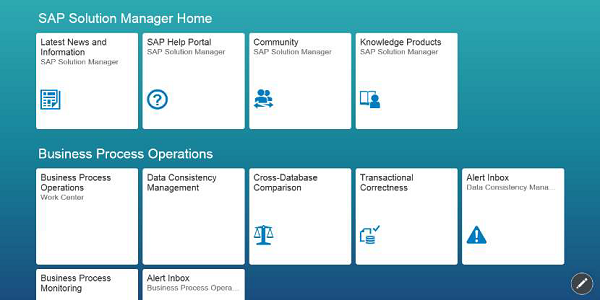
Launchpad dựa trên Fiori này cung cấp quyền truy cập dựa trên vai trò vào tất cả các ứng dụng và Trung tâm làm việc có liên quan
Trình duyệt được hỗ trợ
Microsoft Internet Explorer
IE11 Desktop (khuyến nghị)
IE7-IE10 đến tháng 1 năm 2016
Mozilla Firefox
Chu kỳ phát hành hỗ trợ mở rộng mới nhất (khuyến nghị SAP)
Chu kỳ phát hành nhanh mới nhất (cần có trình duyệt dự phòng)
Google Chrome
Chu kỳ cho Windows
Apple Safari
Trên OS X trong 3 năm kể từ ngày phát hành phiên bản
Trình quản lý giải pháp SAP Sản phẩm có thể được chia thành các loại chức năng sau:
- Hoạt động của Người quản lý Giải pháp SAP
- Tương tác SAP và Cung cấp Dịch vụ
- Thực hiện giải pháp
- Quản lý Mẫu
- Quản lý kiểm tra
- Quản lý kiểm soát thay đổi
- dịch vụ quản lý công nghệ thông tin
- Quy trình kinh doanh Hoạt động
- Hoạt động ứng dụng
- Nâng cấp và Bảo trì
Trong hình minh họa sau, bạn có thể thấy Trình quản lý giải pháp SAP và tích hợp với quản lý Vòng đời, Quản lý dịch vụ CNTT, Danh mục đầu tư CNTT và Quản lý dự án và Hoạt động kinh doanh và ứng dụng.
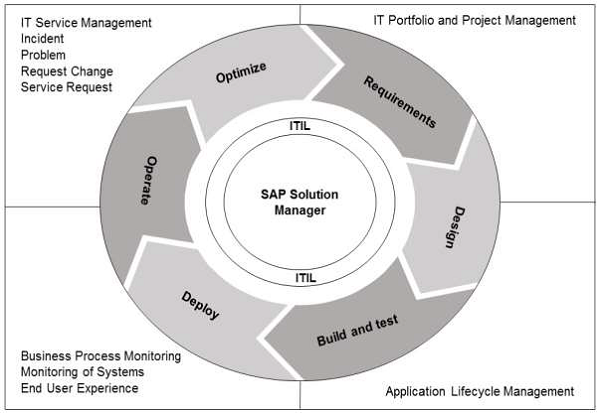
Sau đây là các tính năng chính được cung cấp bởi Trình quản lý giải pháp SAP:
Centralized Administration Work Center - Sử dụng SAP Solman, bạn có thể quản lý quyền truy cập trung tâm của tất cả các chức năng cho các tác vụ quản trị.
Landscape Management Database - Nó cung cấp nguồn trung tâm của dữ liệu mô tả cảnh quan hệ thống.
Issue Management - Bạn có thể ghi lại vấn đề và theo dõi vấn đề bằng cách sử dụng tính năng quản lý vấn đề.
Roadmaps - Sử dụng Lộ trình, bạn có thể tạo các kế hoạch dự án được xác định trước để bao gồm hầu hết các nhiệm vụ và giai đoạn quan trọng trong việc thực hiện dự án như một phần của việc thực hiện giải pháp.
Template Management - Để triển khai các mẫu trên toàn cầu, bạn có thể sử dụng quản lý mẫu.
Test Management - Sử dụng quản lý Kiểm thử, bạn có thể thực hiện quản lý kiểm tra trung tâm từ lập kế hoạch kiểm tra đến giai đoạn đánh giá.
Change Control Management- Bạn có thể sử dụng quy trình quản lý thay đổi trung tâm, được tích hợp với Quản lý vận tải. Bạn có thể vận chuyển các dự án ABAP và không phải ABAP bằng Cơ sở hạ tầng Quản lý Giao thông.
IT Service Management- Điều này được quản lý tập trung và bao gồm cơ sở hạ tầng CNTT. Bạn có thể sắp xếp các quy trình quản lý CNTT theo ITIL Thư viện Cơ sở hạ tầng Công nghệ Thông tin. Bạn có thể thiết lập Bàn dịch vụ bên ngoài và truy cập vào trung tâm hỗ trợ dịch vụ SAP.
Business Process Operations- Tự động hóa các quy trình kinh doanh có sẵn trong Trình quản lý giải pháp SAP. Bạn cũng có thể giám sát các quy trình quan trọng của doanh nghiệp.
Application Operations - Bạn có thể sử dụng bảng điều khiển Hoạt động Ứng dụng để hiển thị tính khả dụng và hiệu suất của các hệ thống được quản lý của bạn.
Maintenance Management- Bạn có thể sử dụng Công cụ lập kế hoạch bảo trì để tạo kế hoạch bảo trì và xếp chồng các tệp XML để cài đặt bằng Trình quản lý cập nhật phần mềm (SUM). Bạn cũng có thể sử dụng tùy chọn đề xuất hệ thống để tìm và hiển thị các Ghi chú SAP phù hợp. Trình tối ưu hóa bảo trì có thể được sử dụng để bắt đầu quá trình bảo trì trong hệ thống sản xuất. Điều này cung cấp cho bạn hướng dẫn chi tiết để tải xuống và cài đặt các tệp bảo trì trong hệ thống.
Để thực hiện các chức năng cụ thể của vai trò, bạn có thể sử dụng Trung tâm làm việc trong Trình quản lý giải pháp SAP. Trung tâm làm việc là môi trường làm việc cho phép bạn truy cập các tùy chọn vai trò cụ thể. Bạn có thể truy cập các tùy chọn khác nhau như cảnh báo, thông báo, tin nhắn và báo cáo theo vai trò được giao.
Trung tâm làm việc cung cấp một bộ công cụ trong Trình quản lý giải pháp SAP để quản lý Vòng đời CNTT hoàn chỉnh. Trung tâm làm việc thực hiện các hoạt động kỹ thuật khác nhau như Quản lý cảnh quan hệ thống, Quản trị hệ thống, Giám sát hệ thống, Trung tâm làm việc dựa trên dự án và Quản lý dịch vụ CNTT.
Các Trung tâm làm việc có sẵn trong SAP Solution Manager 7.1 là:
- Nhà của tôi
- Triển khai và nâng cấp
- Hỗ trợ tài liệu giải pháp
- Hoạt động quy trình kinh doanh
- Quản lý công việc
- Phân tích nguyên nhân gốc rễ
- Quản lý khối lượng dữ liệu
- Quản trị viên quản lý giải pháp SAP
- Thay đổi cách quản lý
- Quản lý kiểm tra
- Quản lý sự cố
- Tương tác SAP và Cung cấp Dịch vụ
- Quản trị kỹ thuật
- Giám sát Hệ Thống
- Giám sát kỹ thuật
- Cấu hình trình quản lý giải pháp
Khi bạn đăng nhập vào Trung tâm làm việc của Trình quản lý Giải pháp SAP, bạn có thể thấy các tùy chọn sau ở trên cùng:
- Nhà của tôi
- Implementation/Upgrade
- Quản lý người quản lý giải pháp
- Quản trị kỹ thuật
- Giám sát Hệ Thống
Để truy cập bất kỳ trung tâm làm việc nào, bạn phải được cấp quyền truy cập Trung tâm làm việc đó, có nghĩa là trung tâm làm việc đó phải được giao cho bạn.
Step 1 - Để chạy màn hình chính Work Center, hãy sử dụng T-Code: SOLMAN_WORKCENTER
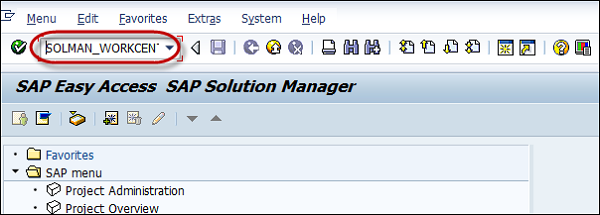
Step 2- Để bắt đầu tất cả các trung tâm làm việc mà bạn được ủy quyền, bạn có thể sử dụng giao dịch sau. Ví dụ,
Trong SAP GUI dành cho Windows, bạn có thể chạy Giao dịch SM_WORKCENTER.
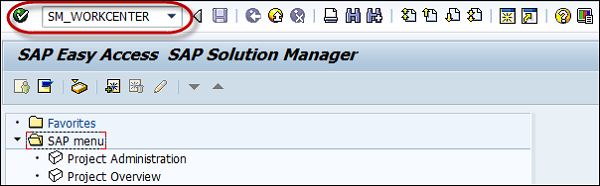
Khi bạn gọi giao dịch, URL để gọi ứng dụng Web Dynpro có định dạng sau:
http://< host >:< port >/sap/bc/webdynpro/sap/ags_workcenter?saplanguage=EN
Thí dụ
Nhập URL - http://eh5.renterpserver.com:8064

Bạn cũng có thể bắt đầu một trung tâm làm việc riêng lẻ bằng cách theo dõi trực tiếp ứng dụng Web Dynpro.
Để mở trung tâm làm việc Quản lý sự cố, bạn có thể sử dụng URL -
http://
Bạn có thể xem tất cả các Trung tâm làm việc có sẵn trong SAP Solman.

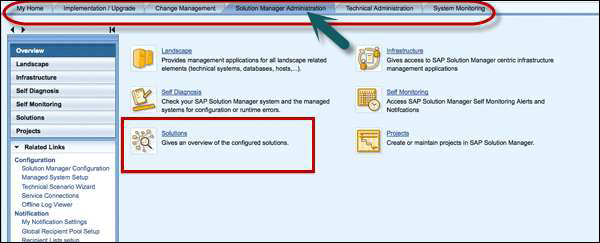
Lưu ý - Trong SAP Solman, có thể có một người dùng được gán một hoặc nhiều vai trò. Trong SAP Solman, Bạn có thể có một vai trò với một hoặc nhiều Trung tâm làm việc được chỉ định.
Nhìn vào hai ảnh chụp màn hình sau đây. Tại đây, bạn có thể thấy sự khác biệt giữa Trung tâm làm việc sử dụng Giao dịch- SOLMAN_WORKCENTER và Trung tâm làm việc với Trình duyệt web: Dịch vụ AGS_WORKCENTER .
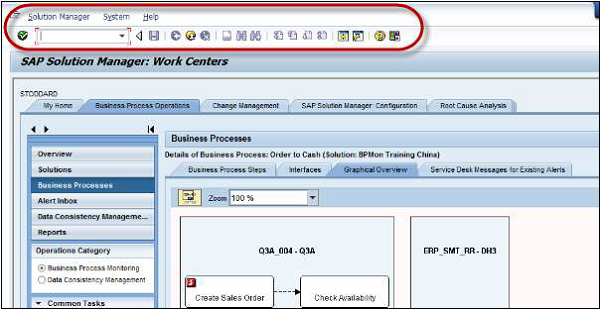
Các dải băng của cả hai Trung tâm làm việc là khác nhau và được đánh dấu như hình dưới đây.
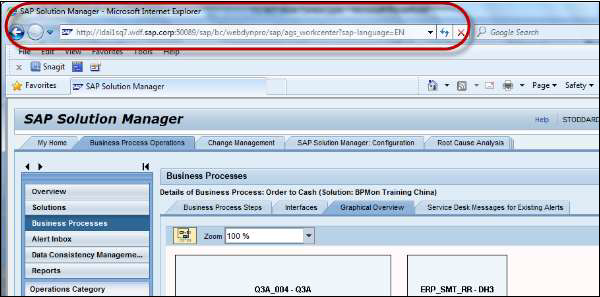
Trung tâm làm việc tại nhà của tôi
Trong Trình quản lý giải pháp SAP, để truy cập Trung tâm làm việc tại nhà của tôi, bạn phải được cấp quyền cho Nhà của tôi. Sử dụng Trung tâm làm việc tại nhà của tôi , bạn có thể truy cập tất cả dữ liệu quan trọng liên quan đến các Trung tâm làm việc khác trong SAP Solman. Sử dụng siêu liên kết, bạn có thể truy cập các trung tâm làm việc được chỉ định cho bạn.
My Home Work Center chứa các chức năng sau:
Tổng quan - Để xem tổng quan về tất cả các khu vực làm việc trong My Home Work Center.
Siêu liên kết - Bạn có thể truy cập các liên kết quan trọng trực tiếp trong Siêu kết nối.
Làm mới - Để làm mới Trung tâm làm việc và tab của nó.
Nhiệm vụ - Bạn có thể truy cập Nhiệm vụ được giao trong tab Nhiệm vụ.
Báo cáo - Để xem nhanh các báo cáo có sẵn.
SAP Solman - Cấu trúc trung tâm làm việc
Tất cả các trung tâm làm việc của SAP Solution Manager đều có giao diện người dùng chung. Nó có các tính năng điều hướng cơ bản giống nhau và thay đổi một chút tùy theo vai trò và việc sử dụng trung tâm làm việc.
Mỗi Trung tâm làm việc chứa các phần tử sau:
Thanh điều hướng
Nó hiển thị mức điều hướng đầu tiên mà bạn sử dụng để chọn Trung tâm làm việc. Nó cung cấp một thanh điều hướng cụ thể cho vai trò với quyền truy cập vào tất cả các Trung tâm làm việc được liên kết với vai trò và được chỉ định cho người dùng đã đăng nhập.
Khu vực điều hướng
Nó hiển thị mức điều hướng thứ hai và bạn có thể chọn các tham chiếu khác nhau cho một trung tâm làm việc cụ thể, chẳng hạn như -
- Hyperlinks
- Views
- Functions
Khu vực nội dung
Khu vực nội dung thay đổi theo khu vực điều hướng được chọn.
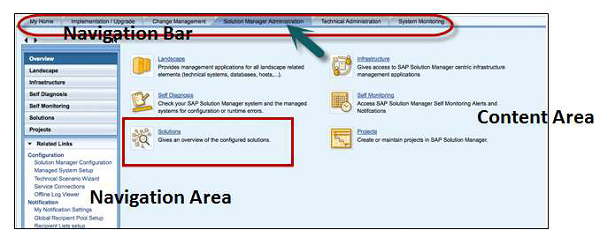
SAP Solman - Thực hiện
Trình quản lý Giải pháp SAP cung cấp cho bạn quyền truy cập tập trung vào tất cả các công cụ, tài liệu, chức năng và phương pháp cần thiết cho việc triển khai dự án. Nó hỗ trợ tất cả các giai đoạn dự án quan trọng mà bạn cần cấu hình cho các tình huống kinh doanh như một phần của việc triển khai giải pháp.
Là một phần của việc triển khai giải pháp, bạn cần xác định các giai đoạn của Dự án sau:
Xác định một dự án
Bước đầu tiên trong việc thực hiện giải pháp là xác định một dự án.
Bước 1 - Vào Trung tâm làm việc Quản trị Dự án. Tạo một dự án bằng cách xác định cảnh quan hệ thống cho các giai đoạn liên quan đến dự án và phạm vi của dự án. Theo phạm vi của dự án, phân cấp cấu trúc được xác định cho các quy trình và kịch bản kinh doanh.
Trong SAP Solman, tất cả các nhiệm vụ quản trị được thực hiện dưới trung tâm làm việc Quản trị dự án.
Chạy Mã giao dịch - SOLAR_PROJECT_ADMIN để mở Trung tâm làm việc. Mã giao dịch là một tập hợp các chức năng được xác định trước.
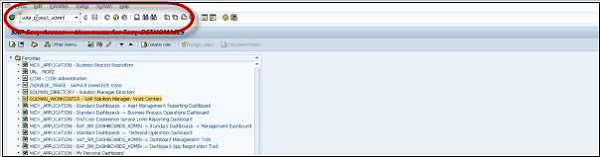
Bước 2 - Để tạo dự án mới, đi tới Dự án → Tạo.

Bước 3 - Tiếp theo, nhập ID và tiêu đề của dự án. ID phải có sự kết hợp của các chữ cái và số tối đa 10 ký tự và nhấp vào tiếp tục.
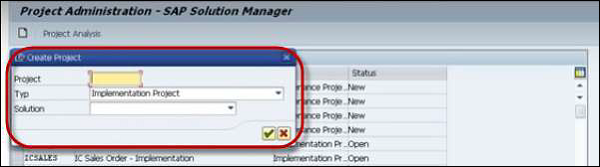
Bước 4 - Nhập thông tin dưới các tab sau trong khi xác định Dự án. Mỗi tab có nhiều trường và một số trường là tùy chọn. Cột giữa hiển thị điều hướng cho mỗi tab và các tùy chọn bên dưới nó.
| Chức năng | Điều hướng / Tên tab | Tùy chọn / Bắt buộc |
|---|---|---|
| Tạo dự án | Dự án → Tạo | |
| Chỉ định dữ liệu bắt đầu và kết thúc chung của dự án | Tab Dữ liệu Chung | Không bắt buộc |
| Ngôn ngữ dự án | Yêu cầu Không thể thay đổi ngôn ngữ dự án sau này | |
| Phạm vi dự án. Sao chép các mẫu vào dự án | Tab phạm vi | Không bắt buộc |
| Chỉ định các thành viên trong nhóm dự án | Tab Thành viên Nhóm Dự án | Optiona |
| Định nghĩa các tiêu chuẩn dự án (trạng thái, loại tài liệu, từ khóa) | Tab Tiêu chuẩn dự án | Không bắt buộc |
| Định nghĩa cảnh quan hệ thống dự án | Tab Cảnh quan hệ thống | Cần thiết cho điều hướng tiếp theo trong hệ thống được quản lý |
| Phân phối các dự án IMG trong hệ thống được quản lý | Tab Cảnh quan hệ thống Tab phụ Dự án IMG | Cần thiết để cấu hình và tùy chỉnh phân phối |
| Tạo yêu cầu vận chuyển trong hệ thống được quản lý | ||
| Chi tiết giao thông dự án | Tab Yêu cầu vận chuyển | Chỉ trong các dự án mẫu Bắt buộc đối với các dự án mẫu có các mẫu sẽ được sử dụng lại trong hệ thống khác |
| Tạo, phát hành, vận chuyển các mẫu | Tab mẫu | Chỉ trong các dự án mẫu |
| Tải xuống / Tải lên cho các Dự án Kế hoạch Kinh doanh | Trong một dự án, hãy chọn Chỉnh sửa → Điền vào Kế hoạch chi tiết Kinh doanh | Không bắt buộc |
| Xóa thủ công các khóa liên tục mà hệ thống không tự động xóa | Công cụ → Xóa các ổ khóa liên tục | Tùy chọn, nếu bạn cần mở khóa các đối tượng theo cách thủ công. Để biết thêm thông tin, hãy xem ứng dụng trợ giúp. |
Một màn hình mới xuất hiện để tạo một dự án.
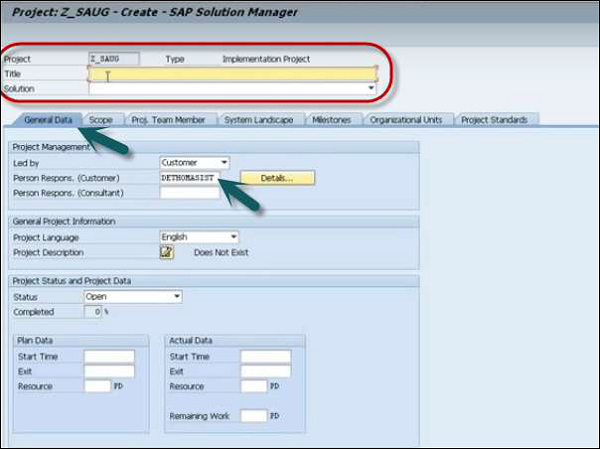
Bước 5 - Chọn loại Dự án từ danh sách thả xuống.
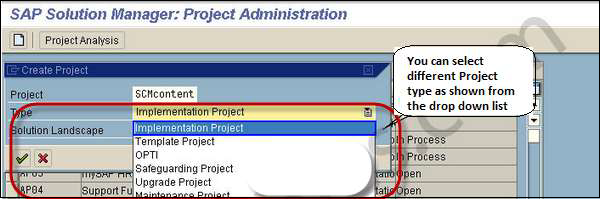
Các tùy chọn loại dự án khác nhau có sẵn trong SAP Solman.
Dự án thực hiện
Điều này là bắt buộc khi bạn cần một dự án để thực hiện các quy trình kinh doanh trong bối cảnh SAP.
Bạn có thể chọn một cấu trúc hiện có dựa trên các quy trình kinh doanh hoặc bạn cũng có thể tạo một cấu trúc dự án mới theo các điểm sau:
- Một hoặc nhiều mẫu người dùng hoặc đối tác
- Dựa trên một dự án hiện có
- Toàn cảnh giải pháp hiện có
Dự án mẫu
Dự án mẫu được sử dụng để tạo một mẫu xác định cấu trúc dự án hoặc một số phần của dự án của bạn. Mẫu cũng có thể được sử dụng trong các dự án khác bằng cách vận chuyển mẫu. Cũng có thể khóa các mẫu trước bất kỳ thay đổi nào được thực hiện - hoàn toàn hoặc một phần khi chúng được sử dụng trong các dự án khác.
Dự án tối ưu hóa
Loại dự án tối ưu hóa được sử dụng để tối ưu hóa quy trình kinh doanh.
Nâng cấp dự án
Dự án nâng cấp được sử dụng để nâng cấp hệ thống hiện có. Bạn có thể nâng cấp một chức năng hiện có hoặc thêm các chức năng bổ sung.
Dự án bảo trì
Loại dự án bảo trì được sử dụng để duy trì một dự án hiện có. Điều này có thể bao gồm các hoạt động Bảo trì hoặc sửa chữa bất kỳ giải pháp hiện có nào.
Bước 6 - Sau khi bạn chọn loại Dự án, hãy nhập dữ liệu Chung sau:
- Người có trách nhiệm
- Tình trạng của dự án
- Được dẫn dắt bởi và các chi tiết liên quan khác.
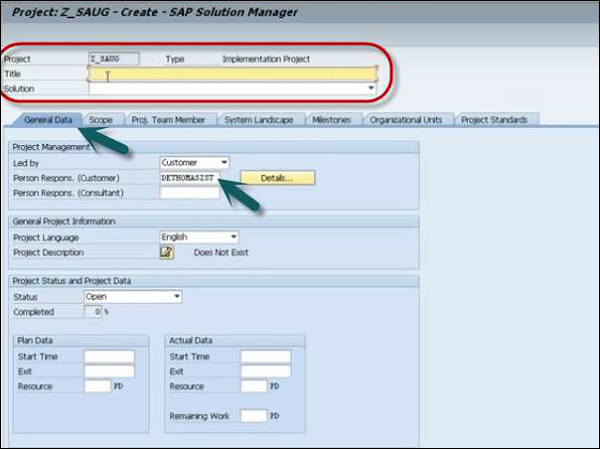
Bước 7 - Tiếp theo xác định phạm vi dự án. Chuyển đến tab Phạm vi và chọn Lộ trình.
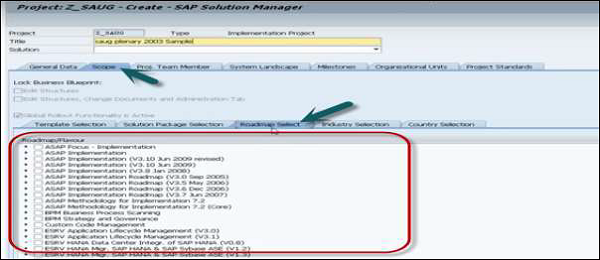
Bước 8 - Sau khi bạn chọn tất cả các tùy chọn liên quan - như Quản lý mã, Quét quy trình kinh doanh, Triển khai tập trung, hãy nhấp vào nút lưu ở trên cùng.
Bước 9 - Chọn Nâng cấp và Phát hành . Nhấp vào dấu tích màu xanh lá cây.

Bước 10 - Tiếp theo là xác định bản in Blue của dự án. Nhấp vào nút Đi tới ở trên cùng, Dự án → Kế hoạch kinh doanh.
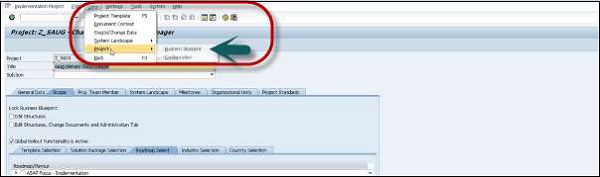
Để xác định Business blue print, bạn phải chọn hệ thống nguồn .
Nhấp vào danh sách thả xuống. Bạn sẽ thấy các tùy chọn sau:
Kho lưu trữ quy trình nghiệp vụ - Để xác định In màu xanh lam trong kho lưu trữ quy trình nghiệp vụ.
Giải pháp - Bạn có thể xác định kế hoạch chi tiết kinh doanh trong Giải pháp dưới dạng gói. (Giải pháp trong Trình quản lý giải pháp được giải thích trong một chủ đề riêng).
Dự án - Bạn có thể xác định kế hoạch kinh doanh dưới dạng Dự án.
Bước 11 - Chọn Kho lưu trữ quy trình nghiệp vụ từ danh sách thả xuống.
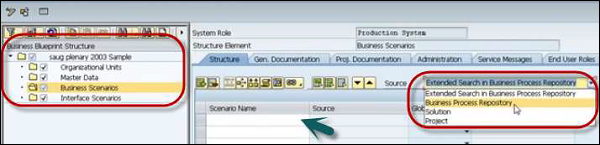
Bước 12 - Xác định tên Kịch bản theo phạm vi dự án đã xác định. Đi tới Trình quản lý giải pháp SAP → Quản lý mã tùy chỉnh → Trình quản lý giải pháp SAP 7.1
Nhấp vào biểu tượng dấu tích màu xanh lá cây.
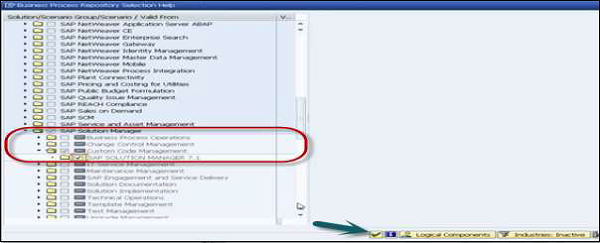
Bước 13 - Bước tiếp theo là gán các thành phần Logic.

Bước 14 - Mở rộng hệ thống phân cấp trong ngăn bên trái dưới dạng Kịch bản kinh doanh → Quản lý mã tùy chỉnh → Quy trình nghiệp vụ → Tính minh bạch của mã tùy chỉnh.
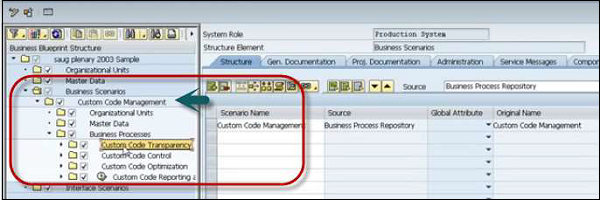
Bước 15 - Để xem tài liệu về dự án này, hãy nhấp vào tab Tài liệu chung. Bạn có thể xem tất cả các loại tài liệu đã được tạo cho dự án này.
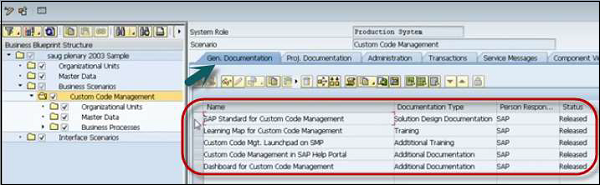
Bước 16 - Theo cách tương tự, để xem toàn bộ hệ thống phân cấp và tài liệu liên quan, bạn có thể mở rộng bất kỳ dự án nào trong ngăn bên trái và chọn bất kỳ thành phần nào.
Như thể hiện trong ảnh chụp nhanh sau - Hiển thị Kết quả: Báo cáo / Phân tích được chọn để xem tên đối tượng và thành phần logic.

Bước 17 - Đi tới Get Change Impact và bạn sẽ thấy tên đối tượng và thành phần logic giống nhau.
Để xem lộ trình, hãy chuyển đến Môi trường → Lộ trình
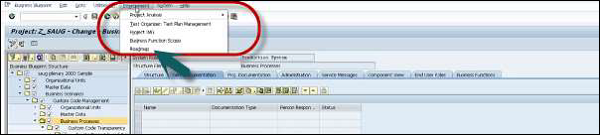
Ảnh chụp màn hình dưới đây cho thấy tất cả các giai đoạn trong Lộ trình dự án. Bạn có thể kiểm tra chi tiết cho từng đối tượng - mục tiêu của dịch vụ, điều kiện cần thiết, sản phẩm phân phối, v.v.
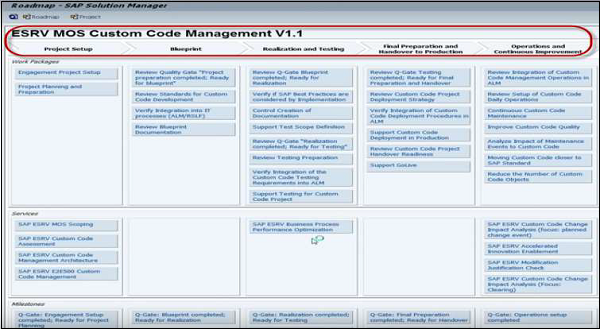
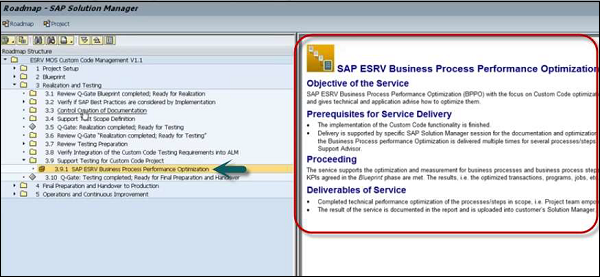
SAP Solman - Cơ sở hạ tầng
Trình quản lý Giải pháp SAP bao gồm các thành phần cơ sở hạ tầng khác nhau - giải pháp quản lý ứng dụng và toàn cảnh CNTT. Giải pháp phát hiện ra - cơ sở hạ tầng cảnh báo và giám sát kỹ thuật, thông tin cảnh quan hệ thống, tích hợp Trình quản lý giải pháp với Cơ sở hạ tầng CNTT SAP.
Tích hợp giữa SAP Solman và cơ sở hạ tầng CNTT mang lại nhiều lợi thế hơn như -
- Bạn có thể truy cập trực tiếp dữ liệu từ Người quản lý Giải pháp SAP về các quy trình Quản lý Dịch vụ CNTT.
- Bạn có thể liên kết quản lý Sự cố, Sự cố và Thay đổi với thông tin cơ sở hạ tầng.
- Nó cung cấp thông tin giám sát nâng cao bên trong Trình quản lý giải pháp SAP.
Cơ sở hạ tầng cảnh báo và giám sát kỹ thuật
Cơ sở hạ tầng cho phép bạn cải thiện tình trạng hệ thống của mình trong bối cảnh hệ thống phức tạp. Nó cung cấp nhiều lợi thế so với giám sát CCMS trung tâm thông thường.
Bạn chỉ phải định cấu hình hệ thống trung tâm - Trình quản lý Giải pháp SAP và cấu hình này được phân phối tự động cho các hệ thống được quản lý.
Các chức năng sau có thể được thực hiện bằng cách sử dụng Cơ sở hạ tầng cảnh báo và giám sát kỹ thuật -
- Bạn có thể thực hiện xem chi tiết tất cả các thành phần cơ sở hạ tầng.
- Các tác nhân chẩn đoán được tự động cập nhật và cấu hình.
- Nó cung cấp khả năng giám sát đầu cuối và cảnh báo cho tất cả các thành phần trong Landscape.
- Bạn có thể giám sát và quản lý các cảnh báo về cơ sở hạ tầng trong Hộp thư đến Cảnh báo của Trình quản lý Giải pháp SAP.
Chọn Giám sát kỹ thuật trong Hoạt động quy trình kinh doanh.
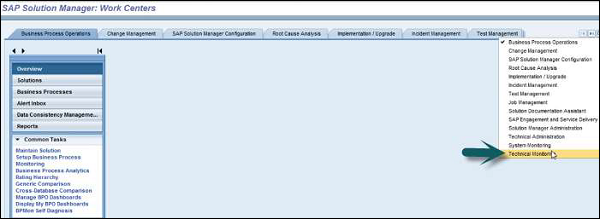
Trong Giám sát kỹ thuật, bạn có thể thực hiện các loại tùy chọn giám sát khác nhau -
Giám sát hệ thống - Để thực hiện giám sát tất cả các hệ thống trong Cảnh quan hệ thống SAP Solman.
Giám sát kết nối - Điều này được sử dụng để giám sát các kết nối trong Cơ sở hạ tầng CNTT của bạn.
Giám sát BI - Đây là để giám sát Báo cáo.
Giám sát PI - Để giám sát Tích hợp Quy trình giữa các hệ thống khác nhau. Bạn có thể chọn và giám sát từng thành phần trong khung cảnh này bằng cách sử dụng ngày từ Thư mục Cảnh quan Hệ thống.
Giám sát trải nghiệm người dùng cuối - Để giám sát Hiệu suất và tính khả dụng của các hệ thống kỹ thuật từ các địa điểm khác nhau.

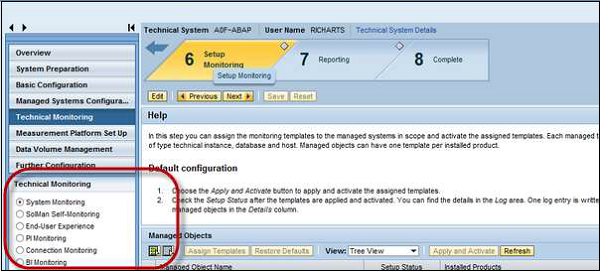
Quản lý sự cố ứng dụng và Quản lý thay đổi
Trong Trình quản lý giải pháp SAP, quản lý Sự cố có liên quan chặt chẽ với Bàn dịch vụ để quản lý tất cả các vấn đề của bạn liên quan đến Ứng dụng. Khi một ứng dụng không cung cấp hiệu suất cần thiết trong giờ làm việc bình thường, bạn cần khôi phục dịch vụ về hoạt động bình thường càng nhanh càng tốt. Quá trình này được gọi là Quản lý Sự cố Ứng dụng .
Quy trình Quản lý Thay đổi đề cập đến việc quản lý các thay đổi trong Cơ sở hạ tầng. Yêu cầu thay đổi có thể được đưa ra đối với bất kỳ hoạt động định tuyến nào như quản lý bản vá hoặc một thay đổi khẩn cấp để khôi phục ứng dụng / dịch vụ.
Bước 1 - Để thực hiện quản lý sự cố và quản lý thay đổi, bạn có thể tìm kiếm các trường như Loại chức năng, Nhà sản xuất và Tên của CI bằng cách sử dụng tiêu chí tìm kiếm.
Bước 2 - Từ tên sự cố hoặc thay đổi #, bạn có thể xem chi tiết của Mục cấu hình
Bước 3 - Trong dữ liệu Master, có một liên kết để tìm kiếm CMDB và LMDB.
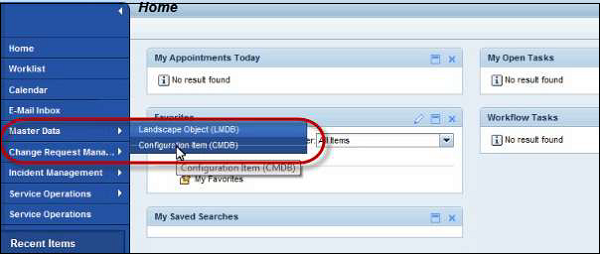
Bước 4 - Để xem tất cả các giao dịch được chỉ định- Sự cố # và Thay đổi # thành mục Cấu hình, bạn có thể thực hiện tìm kiếm trong CMDB.
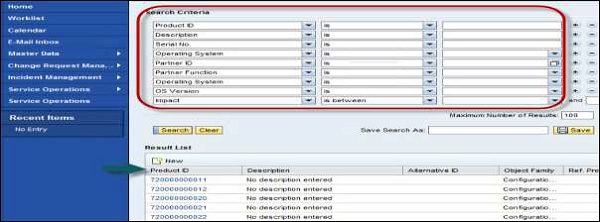
Bước 5 - Bằng cách nhấp vào bất kỳ CI nào, bạn có thể xem tất cả các chi tiết kỹ thuật, dữ liệu tổ chức đối tượng cho CI như hình dưới đây -
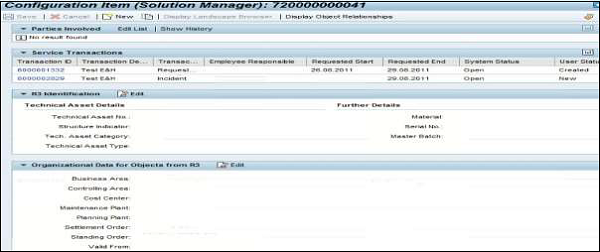
Bước 6 - Dựa trên mục Cấu hình, ID sản phẩm hoặc ID đối tượng, bạn có thể tạo yêu cầu Sự cố hoặc Thay đổi trong Trình quản lý giải pháp.
CI có sẵn trong ID đối tượng trong chi tiết Sự cố như được hiển thị bên dưới -
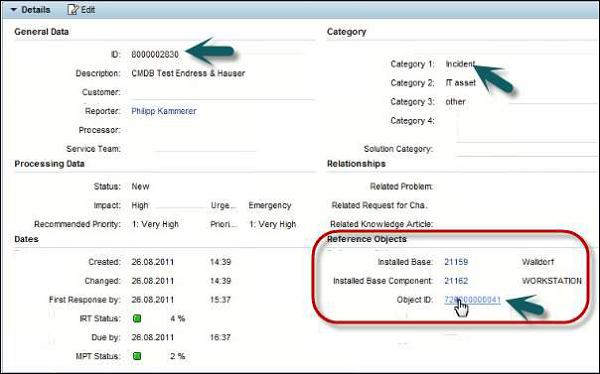
Trong cơ sở hạ tầng Quản lý Giải pháp SAP, bạn có thể sử dụng Cơ sở dữ liệu Quản lý Cảnh quan (LMDB), là một kho lưu trữ thông tin cảnh quan trung tâm. Nó sử dụng thông tin tương tự như Thư mục Cảnh quan Hệ thống (SLD) để nhập thông tin hệ thống.
Kết nối LMDB với SLD
LMDB lấy tất cả thông tin từ Thư mục cảnh quan hệ thống nơi tất cả hệ thống tự đăng ký. Hầu hết các hệ thống kỹ thuật đều chứa các nhà cung cấp dữ liệu cung cấp thông tin trực tiếp cho SLD để đăng ký.
LMDB tự động nhận các thay đổi SLD khi có thay đổi, sử dụng tính năng thăm dò ý kiến của LMDB hoặc các thông báo thay đổi đang hoạt động bởi SLD.
Chế độ làm việc
Bạn có thể sử dụng các chế độ làm việc khác nhau trong Trình quản lý giải pháp SAP để thực hiện các hoạt động sau:
- Maintenance
- Di chuyển hệ thống
- Nâng cấp bản vá
- Tùy chỉnh các thay đổi
Chế độ làm việc có thể được chia thành hai loại sau:
Chế độ làm việc kỹ thuật
Có thể sử dụng các loại Chế độ làm việc kỹ thuật sau:
Lập kế hoạch thời gian ngừng hoạt động - Chế độ làm việc kỹ thuật được định nghĩa là chế độ làm việc trong đó hệ thống bị lỗi kỹ thuật và bạn không có quyền truy cập. Người quản trị hệ thống có thể sử dụng chế độ làm việc này để thực hiện các tác vụ quản trị theo kế hoạch mà chỉ có thể được thực hiện trong thời gian chết.
Chế độ Bảo trì - Chế độ làm việc trong đó hệ thống hoạt động về mặt kỹ thuật và bạn không có quyền truy cập. Người quản trị hệ thống có thể sử dụng chế độ làm việc này để thực hiện các tác vụ quản trị theo kế hoạch mà chỉ có thể được thực hiện trong quá trình bảo trì.
Chế độ làm việc kinh doanh
Có thể sử dụng các loại chế độ làm việc kinh doanh sau:
- Giờ làm việc cao điểm
- Giờ làm việc ngoài giờ cao điểm
- Giờ không phải làm việc
Lưu ý - Để sử dụng các chức năng báo cáo Quản lý Chế độ Làm việc, Giám sát và Báo cáo phải được bật cho các hệ thống được quản lý.
Vai trò
Các vai trò sau được yêu cầu để thực hiện các hoạt động quản lý Chế độ làm việc và lịch CNTT:
- Quản lý chế độ làm việc SAP_SM_DTM_DIS (Ủy quyền hiển thị)
- SAP_ITCALENDER Hiển thị Chế độ làm việc trong Lịch CNTT
- Quản lý thông báo SAP_NOTIF_DISP
- SAP_SMWORK_SYS_ADMIN Trung tâm làm việc: Quản trị kỹ thuật
- SAP_ITCALENDER Hiển thị Chế độ làm việc trong Lịch CNTT
Lập kế hoạch Chế độ làm việc
Để lập kế hoạch một chế độ làm việc, bạn phải điều hướng đến Trung tâm làm việc quản trị kỹ thuật.
Bước 1 - Chọn Quản lý chế độ làm việc → Loại Vùng chọn, chọn loại thành phần.
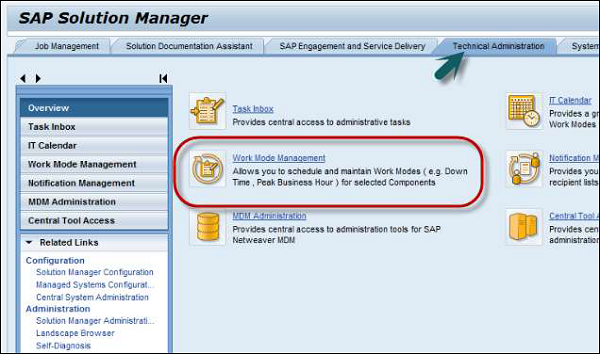
Bước 2 - Khi bạn chọn một loại thành phần khác với EEM Robots , hãy thực hiện như sau:
- Chuyển đến khu vực Lựa chọn chi tiết, chọn một truy vấn.
- Nhóm các thành phần kỹ thuật trong các truy vấn để truy cập nhanh hơn.
- Trong truy vấn, chọn thành phần kỹ thuật → Chọn Quản lý chế độ làm việc
- Hiển thị các chế độ làm việc, được nhúng hoặc trong một cửa sổ mới.
(Một rô bốt EEM được sử dụng để thực hiện giám sát Người dùng cuối và là tác nhân thời gian chạy. Điều này được sử dụng để phát lại các tập lệnh và một rô bốt cho mỗi vị trí giám sát được yêu cầu để thực hiện giám sát EEM),
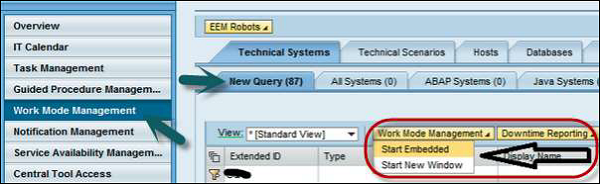
Bước 3 - Chế độ xem phân cấp của các thành phần kỹ thuật và chi tiết của chế độ làm việc hiện tại và tiếp theo được hiển thị. Tiếp theo là chọn thành phần. Bạn có thể xem danh sách các chế độ làm việc cho thành phần.
Bước 4 - Nếu bạn đã chọn loại thành phần EEM Robots, hãy chọn một robot. Danh sách các chế độ làm việc của robot được hiển thị.
Bước 5 - Nhập chế độ làm việc theo lịch trình. Trong Chế độ làm việc theo lịch trình cho vùng màn hình thành phần kỹ thuật, bạn có thể nhập dữ liệu cần thiết.
Lưu ý - Bạn chỉ có thể lập kế hoạch giờ làm việc cao điểm, giờ làm việc không phải cao điểm hoặc không phải giờ làm việc cho rô bốt EEM.
Định cấu hình Giám sát kỹ thuật theo Chế độ làm việc
Trong Trình quản lý giải pháp SAP, bạn có thể thiết lập chế độ làm việc cho Hệ thống kỹ thuật, cơ sở dữ liệu và kịch bản kỹ thuật. Bạn có thể tắt giám sát kỹ thuật hoàn chỉnh hoặc sửa đổi các ngưỡng chỉ số duy nhất của các hệ thống cụ thể.
Đối với mỗi chế độ làm việc, bạn có thể xác định xem có bật tính năng giám sát hay không. Nếu bạn quan sát thấy hộp kiểm Thời gian ngừng hoạt động theo kế hoạch bị bỏ chọn, điều đó có nghĩa là cảnh báo và giám sát đã bị tắt
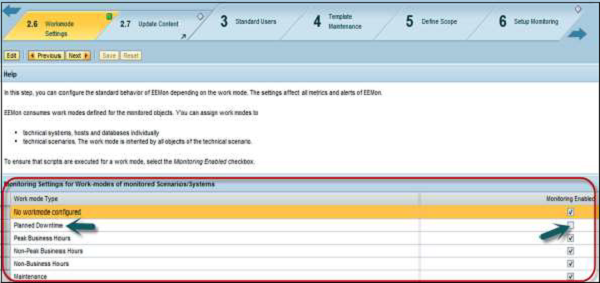
SAP Solman - Hoạt động
Trong Trình quản lý Giải pháp SAP, bạn có các chức năng và công cụ khác nhau để thực hiện các hoạt động của Hoạt động của Trình quản lý Giải pháp SAP. Đây là -
Trung tâm Công việc Quản trị - Chứa tất cả các chức năng cần thiết để chạy Trình quản lý Giải pháp SAP.
Cơ sở dữ liệu quản lý cảnh quan (LMDB) - Đây là kho lưu trữ thông tin cảnh quan trung tâm và nó sử dụng cùng một Thư mục cảnh quan hệ thống để nhập thông tin hệ thống.
Giải pháp - Sử dụng giải pháp, bạn có thể gói hệ thống và quy trình theo yêu cầu để giám sát hoạt động.
Nền tảng hiệu suất khả năng hỗ trợ (SPP) - Nền tảng này được sử dụng để nâng cao hiệu suất của hệ thống và theo dõi các chỉ số quản lý hiệu suất.
Trung tâm làm việc hành chính
Bạn có thể thực hiện các hoạt động vận hành khác nhau trong Trung tâm Công việc Quản trị trong Trình quản lý Giải pháp SAP.
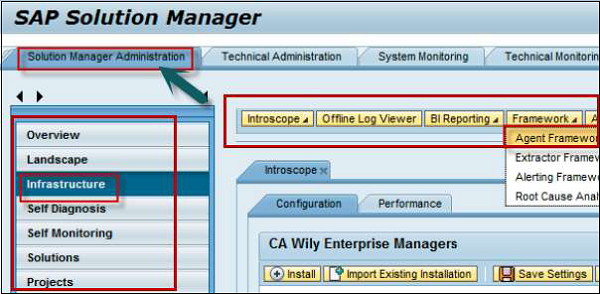
Các hoạt động vận hành sau có thể được thực hiện:
Tổng quan - Để xem nhanh tất cả các Khu vực làm việc trong Trung tâm làm việc này.
Cảnh quan - Để tạo kết nối RFC, quản lý tác nhân chẩn đoán và mô hình hóa hệ thống.
Cơ sở hạ tầng - Để tạo hoặc chỉnh sửa hệ thống kỹ thuật và quản lý các mẫu khác nhau như mẫu lưu trữ và trình trích xuất.
Tự giám sát - Để giám sát số lượng lớn các loại cảnh báo, giám sát các ứng dụng để xác định sớm các vấn đề chính và cảnh báo cơ sở hạ tầng.
Dự án - Để hiển thị thông tin chi tiết về các dự án.
Tự chẩn đoán - Để giám sát trình quản lý giải pháp SAP và tất cả các hệ thống được quản lý khác trong Cảnh.
Quản lý Chế độ Làm việc - Để thực hiện các hoạt động sau -
Maintenance
Di chuyển hệ thống
Nâng cấp bản vá
Tùy chỉnh các thay đổi
Cơ sở dữ liệu quản lý cảnh quan
Trong cơ sở hạ tầng Quản lý Giải pháp SAP, bạn có thể sử dụng Cơ sở dữ liệu Quản lý Cảnh quan (LMDB), là một kho lưu trữ thông tin cảnh quan trung tâm. Nó sử dụng thông tin tương tự như Thư mục Cảnh quan Hệ thống để nhập thông tin hệ thống.
LMDB lấy tất cả thông tin từ Thư mục cảnh quan hệ thống nơi tất cả hệ thống tự đăng ký. Hầu hết các hệ thống kỹ thuật đều chứa các nhà cung cấp dữ liệu cung cấp thông tin trực tiếp cho SLD để đăng ký.
LMDB tự động nhận các thay đổi SLD khi có thay đổi, sử dụng tính năng thăm dò ý kiến của LMDB hoặc các thông báo thay đổi đang hoạt động bởi SLD.
Các giải pháp
Sử dụng các giải pháp, bạn gói hệ thống và quy trình theo yêu cầu để giám sát các hoạt động. Khi hệ thống và quy trình kinh doanh được nhập vào Giải pháp, các ứng dụng sau có thể được sử dụng trong Trình quản lý giải pháp SAP -
- dịch vụ quản lý công nghệ thông tin
- Giám sát Quy trình Kinh doanh và Hệ thống
- Tương tác SAP
- Reporting
Dạng xem Giải pháp trong Trung tâm làm việc quản trị chứa danh sách tất cả các giải pháp có thể được tìm kiếm bằng loại Giải pháp hoặc ID giải pháp. Bạn cũng có thể nhập và xuất các giải pháp giữa các hệ thống khác nhau -
Bước 1 - Nhấp vào Goto → Chuyển giải pháp . Mỗi giải pháp có thể được gọi bằng tên hoặc ID của nó.
Trong tab Giải pháp, bạn có thể thực hiện các chức năng sau:
- Tạo một giải pháp mới
- Bạn có thể sao chép các giải pháp hiện có dưới dạng mẫu được sử dụng để tạo các giải pháp mới
- Giải pháp kích hoạt / hủy kích hoạt
- Xóa giải pháp
Bước 2 - Để gọi danh sách các kết nối dịch vụ cho giải pháp đã chọn mà bạn có thể tạo kết nối hệ thống với SAP, Nhấp vào Goto → Kết nối dịch vụ .
Bước 3 - Để chuyển các giải pháp giữa các hệ thống khác nhau bằng cách xuất và nhập chúng, hãy chọn Bắt đầu của đường dẫn điều hướng Goto → Chuyển giải pháp .
Bước 4 - Để đặt hệ thống dữ liệu giải pháp nào sẽ gửi như Dữ liệu sản xuất, hãy nhấp vào Goto → Cài đặt giải pháp

Làm thế nào để tạo Giải pháp?
Để tạo Giải pháp, hãy nhấp vào Tạo Giải pháp. Nhập tên của giải pháp. Bạn có thể chỉnh sửa danh sách các vai trò hệ thống.
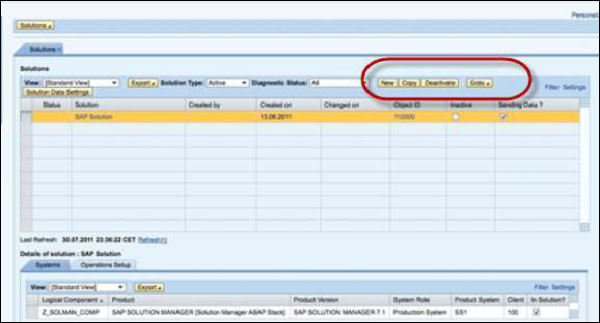
Bạn cũng có thể sao chép một giải pháp hiện có bằng cách nhấp vào nút Sao chép.
Thông tin toàn cảnh hệ thống
Chúng tôi đã đề cập đến một số phần của thông tin Cảnh quan hệ thống trong Cơ sở hạ tầng trình quản lý giải pháp. Các ứng dụng Trình quản lý giải pháp SAP- Giám sát kỹ thuật, bảo trì hệ thống nắm bắt tất cả thông tin liên quan đến việc nâng cấp với Trình lập kế hoạch bảo trì, chính sách cảnh báo từ bối cảnh hệ thống. SAP Solman chứa thông tin chi tiết về cảnh quan hệ thống kỹ thuật.
LMDB là một kho lưu trữ trung tâm dành cho Trình quản lý Giải pháp để nắm bắt tất cả thông tin và nó sử dụng cùng một mô hình CIM được sử dụng bởi thư mục Cảnh quan Hệ thống. Thông tin ngang bao gồm hai phần - Nội dung CR trong danh mục phần mềm SAP và thông tin được gửi từ SLD.
Kết nối LMDB với SLD
LMDB lấy tất cả thông tin từ Thư mục Cảnh quan Hệ thống nơi tất cả các hệ thống tự đăng ký. Hầu hết các hệ thống kỹ thuật đều chứa các nhà cung cấp dữ liệu cung cấp thông tin trực tiếp cho SLD để đăng ký.
LMDB tự động nhận các thay đổi SLD khi có thay đổi, sử dụng tính năng thăm dò ý kiến của LMDB hoặc các thông báo thay đổi đang hoạt động bởi SLD.
SLD chứa dữ liệu từ hệ thống được quản lý và nhà cung cấp dữ liệu của họ, hệ thống này sẽ tự động chuyển tất cả thông tin trong SLD. Mã giao dịch được sử dụng cho hệ thống ABAP là RZ70 .
Đồng bộ hóa SLD là cách phổ biến nhất để chuyển thông tin Cảnh sang LMDB. Khi Trình quản lý giải pháp được thiết lập ban đầu, nó chuyển Cảnh quan hoàn chỉnh từ SLD sang LMDB trong Trình quản lý giải pháp. Điều này cũng bao gồm thông tin từ danh mục Phần mềm.
Sau khi đồng bộ hóa đầy đủ ban đầu được thực hiện, đồng bộ hóa gia tăng sẽ được kích hoạt sau mỗi 10 phút.
Thư mục Cảnh quan Hệ thống
Thư mục này chứa thông tin về các phiên bản thành phần phần mềm và khung cảnh. Hệ thống SAP có thể được cấu hình để đăng ký theo SLD. Thư mục Cảnh quan Hệ thống quản lý thông tin về tất cả các yếu tố có thể cài đặt và cài đặt của cảnh quan hệ thống của bạn.

Bạn có thể tìm thấy các liên kết sau trong một trang web -
Phong cảnh - Trong Phong cảnh, bạn có thể tìm thấy các tùy chọn sau.
Hệ thống kỹ thuật - Bạn có thể xem và xác định các hệ thống và máy chủ.
Cảnh quan - Bạn có thể xem và cấu hình nhóm hệ thống.
Hệ thống kinh doanh - Bạn có thể xem và cấu hình các hệ thống kinh doanh để sử dụng trong Tích hợp quy trình.
Danh mục phần mềm
Sản phẩm - Để xem các sản phẩm trong danh mục phần mềm SAP.
Các thành phần phần mềm - Để xem các thành phần phần mềm trong danh mục Phần mềm SAP.
Development
Đặt trước tên - Điều này được sử dụng để đặt tên cho phát triển NW.
Phiên bản CIM - Điều này được sử dụng để xem và duy trì dữ liệu ở cấp độ CIM.
Thư mục Cảnh quan Hệ thống dựa trên SAP NetWeaver. Các phiên bản sau của SAP NetWeaver được hỗ trợ để đồng bộ hóa SLD với LMDB -
| Bản phát hành SAP NetWeaver của Hệ thống SLD | Mức gói hỗ trợ tối thiểu của SAP NetWeaver |
|---|---|
| SAP NetWeaver 7.0 | không được hỗ trợ |
| SAP NetWeaver 7.0 EHP1 | không được hỗ trợ |
| SAP NetWeaver 7.0 EHP2 | SP 17 |
| SAP NetWeaver 7.1 | SP 19 |
| SAP NetWeaver 7.1 EHP1 | SP 14 |
| SAP NetWeaver 7.2 | không được hỗ trợ |
| SAP NetWeaver 7.3 | SP 12 |
| SAP NetWeaver 7.3 EHP1 | SP 14 |
| SAP NetWeaver 7.4 | SP 9 |
| SAP NetWeaver 7.5 trở lên | tất cả SP đều được hỗ trợ |
Khi Thư mục cảnh quan hệ thống trung tâm của bạn, được tích hợp với LMDB, không đáp ứng yêu cầu, bạn có thể sử dụng SLD cục bộ và đồng bộ hóa nó với SLD trung tâm.
Quản lý thông tin hệ thống kỹ thuật
Hệ thống kỹ thuật được biết đến như một phần tử phần mềm được cài đặt trên hệ thống chủ. Nó có thể là một hệ thống độc lập hoặc các phần tử phần mềm được cài đặt trong môi trường phân tán. Hệ thống kỹ thuật là yếu tố trung tâm của bối cảnh Giải pháp về triển khai thành phần phần mềm và các hoạt động vận hành, chẳng hạn như giám sát và cảnh báo
Khi một phần mềm được cài đặt, các thành phần kỹ thuật được tạo ra trong hệ thống và chúng được đăng ký trong Thư mục Cảnh quan Hệ thống. Thông tin này được chuyển tiếp tới Trình quản lý giải pháp LMDB theo cách thủ công hoặc sử dụng đồng bộ hóa giữa LMDB và SLD.
Hệ thống kỹ thuật được xác định bằng cách sử dụng tên, id hệ thống hoặc bất kỳ số cài đặt nào đã được chỉ định. Các loại hệ thống kỹ thuật phổ biến có thể bao gồm:
- Máy chủ ứng dụng (AS) ABAP
- Máy chủ ứng dụng Java
- Hệ thống TREX
Trong bảng sau, bạn có thể thấy các loại Hệ thống kỹ thuật khác nhau có thể được duy trì trong LMDB, nguồn và Trình chỉnh sửa của chúng.
Các loại hệ thống kỹ thuật sau có thể được duy trì trong LMDB:
| Loại hệ thống kỹ thuật | Nguồn | Biên tập viên |
|---|---|---|
| Hệ thống .NET | Tạo thủ công | Biên tập hệ thống kỹ thuật LMDB |
| Máy chủ Apache Tomcat | Nhà cung cấp dữ liệu SLD | Biên tập hệ thống kỹ thuật LMDB |
| Máy chủ ứng dụng ABAP | Nhà cung cấp dữ liệu SLD | Biên tập hệ thống kỹ thuật LMDB |
| Máy chủ ứng dụng Java | Nhà cung cấp dữ liệu SLD | Biên tập hệ thống kỹ thuật LMDB |
| SAP BusinessObjects Cluster | Nhà cung cấp dữ liệu SLD | Biên tập hệ thống kỹ thuật LMDB |
| Điều phối viên web SAP | Nhà cung cấp dữ liệu SLD | Trình biên tập hệ thống kỹ thuật LMDB |
| Cơ sở dữ liệu SAP HANA | Nhà cung cấp dữ liệu SLD | Biên tập hệ thống kỹ thuật LMDB |
| Nền tảng di động SAP | Nhà cung cấp dữ liệu SLD | Biên tập hệ thống kỹ thuật LMDB |
| Hệ thống TREX | Nhà cung cấp dữ liệu SLD | Biên tập hệ thống kỹ thuật LMDB |
| Hệ thống 3 tầng không cụ thể | Tạo thủ công | Biên tập hệ thống kỹ thuật LMDB |
| Hệ thống cụm không cụ thể | Nhà cung cấp dữ liệu SLD hoặc tạo thủ công | Biên tập hệ thống kỹ thuật LMDB |
| Hệ thống ứng dụng độc lập không cụ thể | Nhà cung cấp dữ liệu SLD hoặc tạo thủ công | Biên tập hệ thống kỹ thuật LMDB |
SAP Solman - Tác giả thủ tục có hướng dẫn
Tác giả thủ tục có hướng dẫn cung cấp một bộ công cụ như Trình duyệt và sổ nhật ký thủ tục có hướng dẫn để tạo thủ tục có hướng dẫn cho các hoạt động được thực hiện định kỳ. Các thủ tục có hướng dẫn được thực hiện trong các phạm vi khác nhau, tức là hệ thống kỹ thuật, máy chủ lưu trữ và cơ sở dữ liệu và cho các lĩnh vực ứng dụng khác nhau.
Các thủ tục có hướng dẫn trong Trình quản lý giải pháp có thể được sử dụng để đạt được các lợi ích sau:
- Để thực hiện các quy trình phức tạp.
- Các quy trình quan trọng của doanh nghiệp có thể được thực hiện với ít rủi ro hơn.
- Để tăng tốc quá trình.
GPA có thể được tích hợp với các mô-đun ứng dụng khác nhau -
- Hoạt động quy trình kinh doanh
- Hoạt động ứng dụng
- Giám sát luồng tin nhắn
- So sánh cơ sở dữ liệu
- Quản lý tác vụ CNTT
- Cảnh báo và Giám sát
Khởi chạy môi trường quy trình có hướng dẫn
Để khởi chạy Môi trường quy trình có hướng dẫn, hãy làm theo các bước dưới đây:
Sử dụng mã giao dịch: GPA_ADMIN hoặc từ trung tâm làm việc, bạn có thể mở Trình duyệt thủ tục có hướng dẫn từ các trung tâm làm việc sau -
Phân tích nguyên nhân gốc rễ → Quản lý ngoại lệ → Thủ tục có hướng dẫn hoặc Hoạt động quy trình kinh doanh → Quản lý nhất quán dữ liệu → So sánh cơ sở dữ liệu chéo.
Các công cụ khác nhau trong Ủy quyền thủ tục có hướng dẫn bao gồm:
Trình duyệt GPA
Sử dụng công cụ Trình duyệt GPA, bạn có thể tạo, xóa, xem trước, tìm kiếm hoặc xuất các quy trình có hướng dẫn và cập nhật nội dung của Quy trình có hướng dẫn SAP đã phân phối.
Ảnh chụp màn hình dưới đây cho bạn thấy màn hình chính của trình duyệt GPA.
Sử dụng tùy chọn Khu vực ứng dụng, bạn có thể nhóm GP cho một khu vực chức năng.
Thuộc tính tìm kiếm
Bạn có thể áp dụng bộ lọc cho các quy trình được hướng dẫn.
Khi bạn xóa các thuộc tính tìm kiếm, trình duyệt GP sẽ hiển thị tất cả các Quy trình có Hướng dẫn theo khu vực chức năng.

Ngăn phân phối nội dung
Tùy chọn này có thể được sử dụng để thông báo cho khách hàng khi có nội dung mới và nó cũng đề xuất nhập nội dung đó.
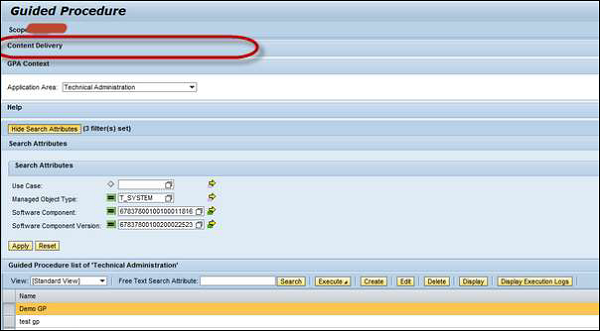
Khu vực ứng dụng
Bạn có thể sử dụng các lĩnh vực Ứng dụng sau trong GPA -
- Giám sát BI
- Giám sát quy trình kinh doanh
- So sánh cơ sở dữ liệu chéo
- Cấu hình giám sát nâng cao
- Quản lý khối lượng dữ liệu
- Giám sát người dùng cuối
- Quản lý ngoại lệ
- Cấu hình quản lý ngoại lệ
- Giám sát giao diện và kết nối
- Giám sát công việc
- Giám sát PI
- Giám sát Hệ Thống
- Quản trị kỹ thuật

Bảo trì GPA
Sử dụng công cụ Bảo trì GPA, bạn có thể sửa đổi, kích hoạt, vận chuyển và xem lại các Quy trình có hướng dẫn hiện có. Để mở Bảo trì thủ tục có hướng dẫn, bạn phải mở Trình duyệt GP → 3 nút của Giao diện người dùng bảo trì GP. Đây là -
Nút Tạo - Để tạo một GP mới.
Nút chỉnh sửa - Để sửa đổi GP.
Nút hiển thị - Để hiển thị chi tiết của GP.
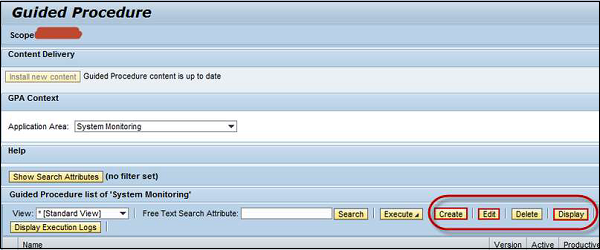
Sổ nhật ký GPA
Công cụ GPA này được sử dụng để xem các phiên bản, nhật ký và để xuất sang HTML và bắt đầu phiên bản mới. Bạn có thể truy cập Nhật ký thủ tục có hướng dẫn từ Trình duyệt GP cho phạm vi đã chọn và thủ tục được hướng dẫn đã chọn.
Bạn có thể sử dụng phần lọc để lọc các bản ghi. CNTT cũng có thể xuất nhật ký sang các định dạng khác nhau - Excel, HTML, v.v.

Phân phối nội dung GPA
Công cụ này được sử dụng để đưa ra cảnh báo khi có nội dung mới. Khách hàng được thông báo về nội dung mới tại hai nơi. Đầu tiên là khi GP được mở và khách hàng thực hiện một quy trình được hướng dẫn, anh ta sẽ thấy một thông báo cho biết đã có nội dung GP mới.
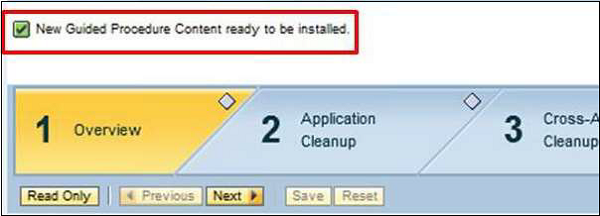
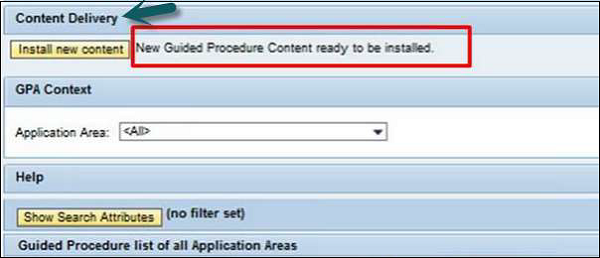
GP Runtime
Công cụ này được sử dụng để thực hiện một thủ tục được hướng dẫn, để kiểm tra trạng thái thực thi. Khi bạn mở một Thủ tục có Hướng dẫn trong Giao diện người dùng Trình duyệt GP hoặc bạn có thể chọn xem trước trong Bảo trì Thủ tục Có Hướng dẫn, nó sẽ mở Giao diện Người dùng Thời gian chạy Thủ tục có Hướng dẫn và bạn có thể thực thi GP.
SAP Solman - Quản lý mẫu
Trong Trình quản lý giải pháp SAP, sử dụng quản lý mẫu, bạn có thể tạo các mẫu ở cấp độ toàn cầu - cho các tài liệu kế hoạch chi tiết, kịch bản kinh doanh và cấu hình và chúng có thể được phân phối. Các mẫu có thể được sử dụng lại trong các dự án và giải pháp khác.
Tạo mẫu
Trong Trình quản lý giải pháp SAP, để tạo một mẫu, bạn phải bắt đầu với một dự án mẫu.
Bước 1 - Chuyển đến Quản trị dự án,

Bước 2 - Tiếp theo, nhập tên Dự án và chọn Loại dự án. Loại dự án sẽ là Dự án mẫu để tạo Mẫu. Chọn Giải pháp mà bạn muốn tạo Dự án này.
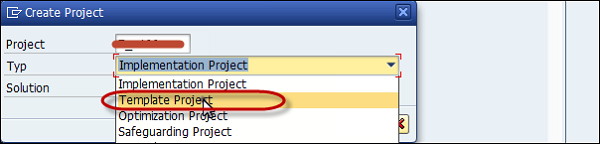
Bước 3 - Trong cửa sổ tiếp theo, bạn phải nhập các chi tiết sau - Ngôn ngữ, Tên dự án, Người chịu trách nhiệm và các tùy chọn khác trong tab Chung.
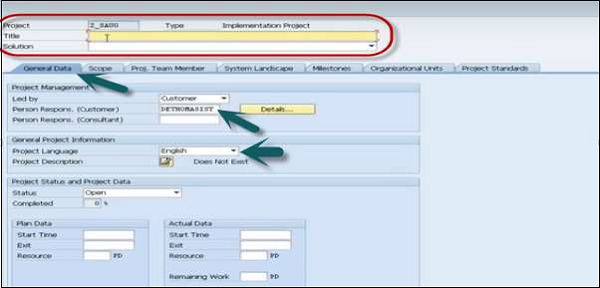
Bước 4 - Sau khi bạn nhập tất cả các chi tiết, hãy nhấp vào nút lưu ở trên cùng. Bạn phải chọn Phiên bản nâng cao và Bản phát hành . Nhấp vào Tiếp tục. Chọn Gói → Tiếp tục.
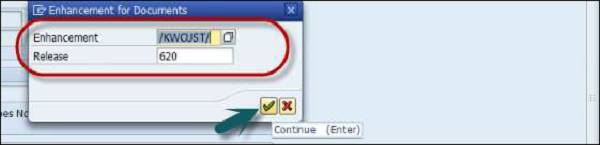
Bước 5 - Tiếp theo nhấp vào tab Mẫu ở trên cùng. Nhấp vào nút Tạo Mẫu . Nhập Mẫu và tên và nhấp vào Tiếp tục.

Bước 6 - Bạn có thể tạo nhiều mẫu trong một dự án. Chọn Chức năng phát hành toàn cầu đang hoạt động cho các mẫu.
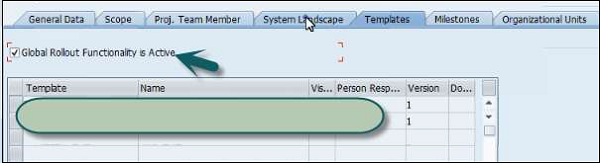
Bước 7 - Chuyển đến tab Cảnh quan hệ thống và chọn thành phần hợp lý / Hệ thống để thêm vào các dự án. Bạn có thể thực hiện tìm kiếm một hệ thống / thành phần logic cụ thể.
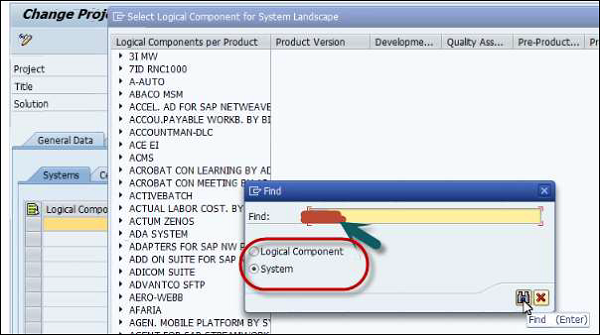
Bước 8 - Khi tất cả các thành phần hợp lý được chọn trong Cảnh quan hệ thống, hãy nhấp vào nút Lưu ở trên cùng.

Bước 9 - Tiếp theo xác định cấu trúc Kế hoạch chi tiết doanh nghiệp, đi tới Chỉnh sửa → Điền vào Kế hoạch chi tiết doanh nghiệp .
Bước 10 - Chọn tệp cấu trúc → Mở → Tiếp tục.

Bước 11 - Tiếp theo là xác định Kế hoạch kinh doanh, nhấp vào Goto → Dự án → Kế hoạch kinh doanh

Bước 12 - Điều hướng đến Kịch bản kinh doanh trong ngăn bên trái. Chọn Tên kịch bản. Đi tới Cấu trúc → Tên kịch bản và chọn Kịch bản .
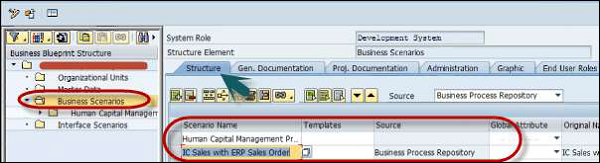
Bước 13 - Gán các mẫu và đặt các thuộc tính toàn cục. Đi tới Mẫu và chọn các mẫu đã tạo.
Để chọn Thuộc tính, hãy chuyển đến Thuộc tính chung và chọn Toàn cầu từ danh sách thả xuống. Sau khi bạn chọn các mẫu và thuộc tính chung, hãy nhấp vào nút lưu ở trên cùng.

Phát hành các mẫu cho các dự án
Để phát hành các mẫu cho các dự án,
Bước 1 - Nhấp vào Goto → Project Data để đến màn hình chính. Chuyển đến tab Mẫu và chọn mẫu. Nhấp vào Thay đổi Chế độ hiển thị để giải phóng các mẫu.
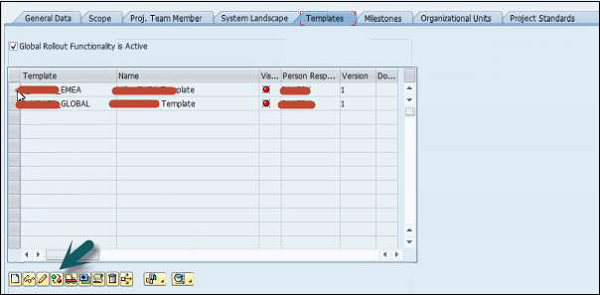

Cả hai mẫu sẽ thay đổi khả năng hiển thị thành Màu xanh lá cây và chúng có thể được sử dụng trong các dự án.
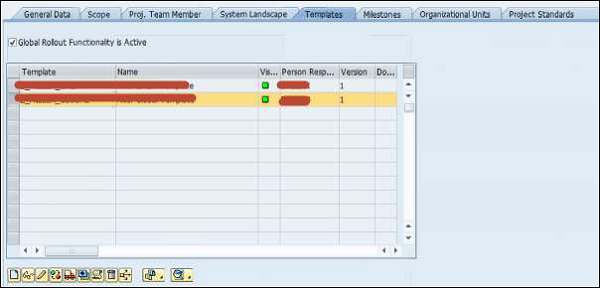
SAP Solman - Quản lý thử nghiệm
Trong Trình quản lý giải pháp SAP, bạn có thể thực hiện trung tâm quy trình quản lý kiểm tra và thực hiện kiểm tra cho các quy trình kinh doanh hệ thống chéo.
Quản lý Kiểm tra bao gồm các bước sau:
- Xác định phạm vi kiểm tra
- Lập kế hoạch kiểm tra
- Testing
- Chuyển các thay đổi sang sản xuất
Để thực hiện các hoạt động Quản lý Kiểm tra, bạn có thể sử dụng Trung tâm Công việc Quản lý Kiểm tra- để tạo, quản lý và thực hiện các kế hoạch kiểm tra.
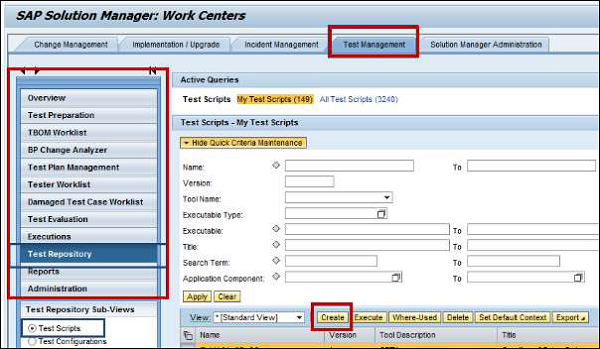
Trong Chuẩn bị kiểm tra , bạn có thể tạo một báo cáo cho phép bạn có cái nhìn tổng quan về các quy trình và trạng thái kinh doanh của mình.
Danh sách công việc TBOM , được sử dụng để hiển thị tác vụ chỉnh sửa TBOM của bạn
BP Change Analyzer , để phân tích các thay đổi đối với hệ thống. Bạn có thể sử dụng điều này để đảm bảo các quy trình kinh doanh sẽ phản hồi như thế nào sau khi thay đổi.
Quản lý kế hoạch kiểm tra - Bạn có thể thực hiện các chức năng sau trong Trung tâm công việc quản lý kiểm tra → Kế hoạch quản lý kiểm tra -
Để tạo Kế hoạch kiểm tra - Chọn Kế hoạch kiểm tra → Tạo Kế hoạch kiểm tra
Để sao chép Kế hoạch kiểm tra - Chọn Kế hoạch kiểm tra → Sao chép Kế hoạch kiểm tra
Để thay đổi Kế hoạch Kiểm tra - Chọn Kế hoạch Kiểm tra → Chỉnh sửa Kế hoạch Kiểm tra
Để thay đổi các thuộc tính của một kế hoạch kiểm tra - Nhấp vào Goto → Thuộc tính
Để vận chuyển Kế hoạch Kiểm tra - Chọn Kế hoạch Kiểm tra → Kế hoạch Kiểm tra Vận chuyển
Để tạo và chỉ định các gói thử nghiệm - Nhấp vào Goto → Quản lý gói thử nghiệm
Để sắp xếp các trường hợp kiểm thử trong chuỗi kiểm tra - Nhấp vào Goto → Chuỗi
Để chỉ định người kiểm tra cho các trường hợp kiểm tra - Nhấp vào Goto → Chuỗi
Tester Worklist - Danh sách này được sử dụng để truy cập trực tiếp vào tất cả các trường hợp kiểm thử được chỉ định cho bạn.
Kho kiểm thử - Bạn có thể sử dụng nó để tạo và chỉnh sửa các trường hợp kiểm thử tự động.
SAP Solman - Quản lý tác vụ CNTT
Trong Trình quản lý Giải pháp SAP, bạn có thể sử dụng Quản lý Tác vụ CNTT để quản lý các đối tượng như Hệ thống kỹ thuật, cơ sở dữ liệu theo nhóm Vận hành. Có thể tạo các tác vụ bằng Quy trình có hướng dẫn ở chế độ tiêu chuẩn và chuyên gia.
Tạo Công việc trong Quản lý Nhiệm vụ CNTT
Bạn có thể tạo các nhiệm vụ mới bằng cách đi tới Trung tâm Công việc Quản trị Kỹ thuật → Quản lý Tác vụ CNTT. Các tác vụ này có thể được tạo bằng cách lập lịch các Thủ tục có Hướng dẫn cho các đối tượng được quản lý.
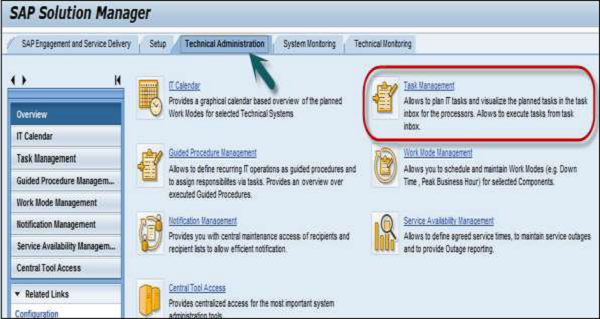
Bước 1 - Đi tới Lập kế hoạch nhiệm vụ CNTT được nhúng hoặc trong một cửa sổ mới.
Bước 2 - Trong nút bấm Kế hoạch , bạn phải chọn Thủ tục có hướng dẫn- Tiêu chuẩn hoặc Thủ tục có hướng dẫn- Chuyên gia.
Bước 3 - Đối với GP Standard, chọn một hoặc nhiều quy trình được hướng dẫn từ danh sách các quy trình có hướng dẫn sẵn có và bạn cần nhập thông tin lập lịch trình.
Bước 4 - Nhấp vào Gán / Thay đổi và chọn Đối tượng được quản lý .
Bước 5 - Hộp thoại Managed Object xuất hiện. Nhập các đối tượng được quản lý cần thiết và nhấp vào nút Thêm → chọn OK .
Tích hợp quản lý GP và quản lý nhiệm vụ
Sử dụng tích hợp giữa Thủ tục có Hướng dẫn (GP) và Quản lý tác vụ, cho phép bạn xác định các tác vụ quản trị định kỳ dưới dạng GP trong môi trường GPA. Nó cho phép bạn lập kế hoạch thực hiện các thủ tục được hướng dẫn đã xác định và bạn có thể thực hiện các thủ tục có Hướng dẫn một cách tập trung.
Sử dụng Quy trình có hướng dẫn, nó hỗ trợ các tác vụ vận hành CNTT hàng ngày bằng cách thực hiện các hoạt động sau:
- Thực hiện từng bước
- Mô tả hoạt động chi tiết
- Quyền truy cập trung tâm vào các chức năng hệ thống được quản lý bắt buộc
- Các bước hoặc hoạt động tự động
- Ghi nhật ký mọi hoạt động
Công cụ tác giả GP
Các công cụ khác nhau trong Ủy quyền thủ tục có hướng dẫn bao gồm:
Trình duyệt GPA
Sử dụng công cụ Trình duyệt GPA, bạn có thể tạo, xóa, xem trước, tìm kiếm hoặc xuất các quy trình có hướng dẫn và cập nhật nội dung của Quy trình có hướng dẫn SAP đã phân phối.
Bảo trì GPA
Sử dụng công cụ Bảo trì GPA, bạn có thể sửa đổi, kích hoạt, vận chuyển và xem lại các Quy trình có hướng dẫn hiện có. Để mở Bảo trì thủ tục có hướng dẫn, bạn phải mở Trình duyệt GP → 3 nút của Giao diện người dùng bảo trì GP. Đây là -
Nút Tạo - Để tạo một GP mới.
Nút chỉnh sửa - Để sửa đổi GP.
Nút hiển thị - Để hiển thị chi tiết của GP.
Sổ nhật ký GPA
Sổ nhật ký GPA được sử dụng để xem các phiên bản, nhật ký và để xuất sang HTML và bắt đầu phiên bản mới. Bạn có thể truy cập Nhật ký thủ tục có hướng dẫn từ Trình duyệt GP cho phạm vi đã chọn và thủ tục được hướng dẫn đã chọn.
Phân phối nội dung GPA
Công cụ Phân phối nội dung GPA được sử dụng để đưa ra cảnh báo trong trường hợp có nội dung mới. Khách hàng được thông báo về nội dung mới tại hai nơi. Đầu tiên là khi GP được mở và khách hàng thực hiện một quy trình được hướng dẫn, anh ta sẽ thấy một thông báo cho biết đã có nội dung GP mới.
GP Runtime
Công cụ GP Runtime được sử dụng để thực hiện một thủ tục được hướng dẫn, để kiểm tra trạng thái thực thi. Khi bạn mở một Thủ tục có Hướng dẫn trong Giao diện người dùng Trình duyệt GP hoặc bạn có thể chọn xem trước trong Bảo trì Thủ tục Có Hướng dẫn, nó sẽ mở Giao diện Người dùng Thời gian chạy Thủ tục có Hướng dẫn và bạn có thể thực thi GP.
Cấu hình quản lý tác vụ CNTT
Trong Trình quản lý Giải pháp SAP SP12 trở lên, bạn có thể thực hiện Cấu hình Trình quản lý Tác vụ CNTT bằng Quy trình có Hướng dẫn. Chạy mã giao dịch: SOLMAN_SETUP
SAP cung cấp những người dùng và vai trò được xác định trước để thực hiện các kịch bản quản lý tác vụ CNTT. Các loại người dùng và vai trò sau đây là cần thiết để định cấu hình quản lý Tác vụ CNTT -
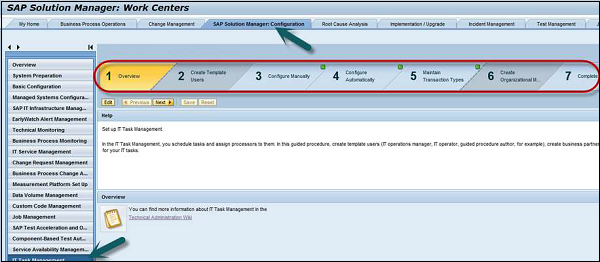
Người dùng GPA
Người dùng GPA được yêu cầu để tạo các thủ tục được hướng dẫn tùy chỉnh. Sử dụng người dùng GPA, bạn có thể thực hiện -
- Hiển thị các truy vấn đối tác kinh doanh
- Truy cập WC quản lý kỹ thuật
- Hộp thư đến Tác vụ
- Duy trì các thủ tục có hướng dẫn
Các vai trò bắt buộc đối với người dùng GPA -
- SAP_SMWORK_BASIC_TECHADMIN
- SAP_SM_BP_DISPLAY
- SAP_SM_GP_ADMIN
- SAP_SYSTEM_REPOSITORY_DIS
Người dùng lập kế hoạch nhiệm vụ CNTT
Người dùng lập kế hoạch nhiệm vụ CNTT được yêu cầu thực hiện các hoạt động vận hành đơn lẻ hoặc định kỳ và kiểm tra trạng thái của tất cả các hoạt động bằng sổ nhật ký GP.
Các vai trò trong Lập kế hoạch Nhiệm vụ CNTT
Các vai trò sau đây là bắt buộc trong Lập kế hoạch Nhiệm vụ CNTT -
- SAP_SM_GP_DIS
- SAP_TASK_INBOX_DIS
- SAP_TASK_PLANNING_ALL
- SAP_SMWORK_BASIC_TECHADMIN
- SAP_SM_BP_DISPLAY
- SAP_SM_IT_EVENTS_DISP
- SAP_SYSTEM_REPOSITORY_DIS
- SAP_TASK_INBOX_ALL
- SAP_ITCALENDER_DIS
Người dùng điều hành CNTT
Toán tử CNTT được sử dụng để thực thi nhiệm vụ hoặc Thủ tục có hướng dẫn được chỉ định trong Hộp thư đến Tác vụ.
Các vai trò bắt buộc trong Nhà điều hành CNTT
Các vai trò sau đây là bắt buộc đối với Nhà điều hành CNTT -
- SAP_SM_BP_DISPLAY
- SAP_SM_GP_EXE
- SAP_SMWORK_BASIC_TECHADMIN
- SAP_TASK_INBOX_ALL
- SAP_TASK_PLANNING_DIS
- SAP_SYSTEM_REPOSITORY_DIS
SAP Solman - Quản lý kiểm soát thay đổi
Quản lý Kiểm soát Thay đổi trong Trình quản lý Giải pháp SAP được sử dụng để quản lý các thay đổi như triển khai và nâng cấp trong tất cả các dự án. Yêu cầu thay đổi được đưa ra cho các thành phần ứng dụng và thành phần kỹ thuật, và được thực hiện theo yêu cầu.
Quản trị Kiểm soát Thay đổi bao gồm các hoạt động chính sau:
Hệ thống Thay đổi và Vận chuyển - Điều này cho phép bạn phân phối các thay đổi trong các đối tượng ABAP và không phải ABAP. Sử dụng hệ thống Thay đổi và Vận chuyển trung tâm để thực hiện các thay đổi.
Quản lý cổng chất lượng - Cổng chất lượng cho phép loại bỏ khóa trên hệ thống và có thể thực hiện thay đổi.
Quản lý yêu cầu thay đổi - Nó cho phép bạn thực hiện các dự án trên toàn cầu trong Solman- bao gồm các hoạt động lập kế hoạch, quản lý chi phí và quản lý thay đổi.
Trung tâm làm việc quản lý thay đổi
Trung tâm làm việc này cho phép bạn quản lý tất cả các thay đổi trong dự án và cung cấp quyền truy cập trung tâm vào tất cả các công cụ. Để truy cập Work Center, bạn phải được ủy quyền để xem nó.
Để mở Trung tâm làm việc quản lý thay đổi, hãy sử dụng Giao dịch SM_WORKCENTER.
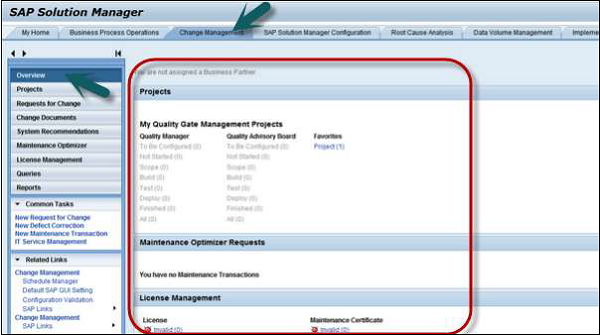
Trung tâm làm việc này bao gồm các chức năng sau:
Tổng quat
Các Tổng quan tab bao gồm các tóm tắt tất cả các chức năng trong Quản lý thay đổi như -
Bạn có thể xem các dự án Quản lý cổng chất lượng được giao cho đối tác kinh doanh của bạn.
Tất cả các yêu cầu thay đổi được giao cho đối tác kinh doanh của bạn.
Bạn cũng có thể xem tất cả các tài liệu đã thay đổi được giao cho đối tác kinh doanh của mình và chúng có thể được lọc thêm dựa trên các thông số khác nhau.
Thông tin quản lý giấy phép.
Dự án - Trong tab này, Ban Quản lý Chất lượng và Cố vấn Chất lượng có thể xem trạng thái của các giai đoạn thay đổi phần mềm trong bối cảnh hệ thống.
Yêu cầu Thay đổi - Sử dụng tab này, bạn có thể xem danh sách tất cả các yêu cầu thay đổi và tìm hiểu thêm chi tiết của từng yêu cầu. Bạn có thể hiển thị hoặc chỉnh sửa yêu cầu thay đổi bằng cách nhấp vào yêu cầu.
Thay đổi Tài liệu - Tab này được sử dụng để xem tất cả các tài liệu thay đổi, bạn có thể hiển thị và chỉnh sửa các tài liệu thay đổi bằng cách nhấp vào bất kỳ tài liệu nào và bạn cũng có thể áp dụng trạng thái bộ lọc khôn ngoan.
Đề xuất hệ thống - Tab này được sử dụng để xem các đề xuất hệ thống cho một giải pháp hoạt động.
Trình tối ưu hóa Bảo trì - Tab này được sử dụng để xem danh sách tất cả các giao dịch bảo trì sản phẩm và bạn có thể chỉnh sửa và hiển thị một giao dịch bảo trì sản phẩm cụ thể.
Quản lý Giấy phép - Tab này được sử dụng để quản lý các giấy phép một cách tập trung và duy trì các chứng chỉ trong Cảnh quan hệ thống. Bạn cũng có thể tải xuống cục bộ giấy phép và chứng chỉ hoặc cũng có thể kích hoạt / hủy kích hoạt việc phân phối chứng chỉ trên hệ thống.
Truy vấn - Để thực hiện các tìm kiếm phức tạp, bạn có thể sử dụng các truy vấn cho phép bạn tìm kiếm bằng cách thay đổi tài liệu, yêu cầu thay đổi, v.v.
Báo cáo - Điều này được sử dụng để phân tích quy trình quản lý thay đổi- các yêu cầu thay đổi và tài liệu thay đổi.
Tạo Yêu cầu Thay đổi
Để tạo yêu cầu thay đổi, vai trò SAP_CM_REQUESTER phải được chỉ định.
Bạn có thể tạo một yêu cầu thay đổi mới ngay từ đầu hoặc bằng cách sử dụng tùy chọn sao chép từ một mẫu hiện có.
Step 1 − To create a request, go to Request for Change − Create.
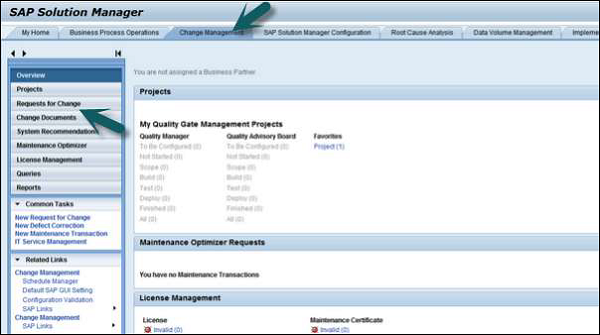
Step 2 − Enter all the mandatory fields, like −
- Description
- Sold to Party
- Requester
- Change Manager/ Approver details
- Approval Procedure
Step 3 − Click the save button to create change request. A change request can be created from the following reference objects −
- From WebUI Client
- From an Existing Template
- From Business Blueprint
- From a Solution
- From a Roadmap
- From an Incident
- From a Job Request
- From System Recommendations
- From a Project Task
Note − When a change request is created in the system, it is assigned to the Change Manager for validation and approval. The Change Manager can access the request in his worklist and take an action such as Validation, Approval, Rejection, or further clarification.
Change Document
When a Change request is approved by the Change Manager/ Person Responsible to validate and approve change, change document is created automatically in the system. The status of document is marked as being implemented.
A Change document structure consists of the following components
Header Level − It is used to store general data like developer ID, reference object details, project name for which change is created, and other information.
Assignment Blocks − It contains the data required for processing of change request. This includes information about, processing log files, transport requests, details of project/solution, incident, and the information about the test management.
SAP Solman - Incident Management
When an issue occurs in SAP system, an end user can create an incident message. Incident Management process deals with resolving incidents, raised by end users, system alerts using monitoring service or by key users. Incident, Problem and Change Management is part of IT Service Management Work Center in Solution Manager that provides central management of processes and messages.
ITSM is based on ITIL standards, and is designed to support Business Processes, Incident, Problem, Change Management, and Service Desk Operations. SAP Solution Manager provides a set of standard, predefined ITSM functions that can be set up using a guided configuration procedure.
IT Service Management is based on the integration of CRM ITSM processes and SAP Solution Manager. It provides the following functions −
- Problem management to setup an ITIL verified process.
- Extensibility with SAP CRM 7.0 Service or SAP ERP functions.
- Improved knowledge management process.
- Template Support.
- SLA Management and Escalation management.
- Improved Web user interface to manage ITSM task.
- Additional inbound channels.
- Advanced reporting features: ITSM predefined BI queries, Interactive user Dashboard.
- Integration of Application Lifecycle management to IT Service Management and Solution Manager.
- Predefined Business Roles for IT Service Management − IT Service Requester, Solution Manager Professional and IT Service Desk.
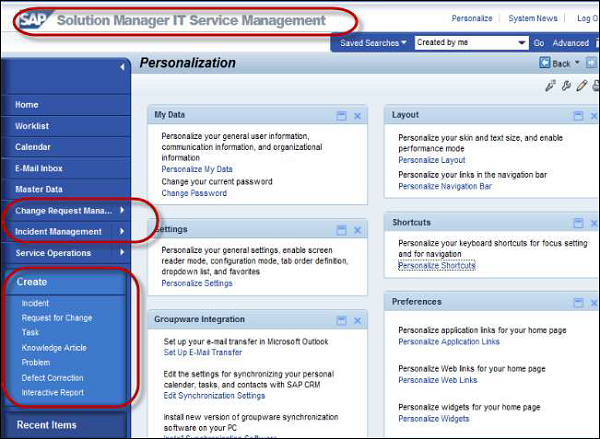
Structure of an Incident
An Incident consists of header and additional assignment blocks that can be used to provide other information. Header consists of the following fields −
- General Data
- Processing Data
- Dates
- SAP Data
- Reference Objects
Assignment block
This is used to specify any other information in the incident.
SAP Solman - Service Desk
When you create a Support message, it is directly assigned to the Solution Manager Service Desk.
The screenshot shows the Service Desk homepage.
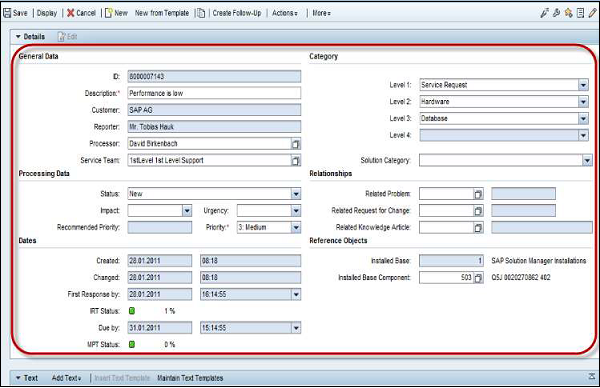
Example
Let us say you want to create a new Sales Order and an Order type is missing.
Step 1 − Go to Help → Create Support Message
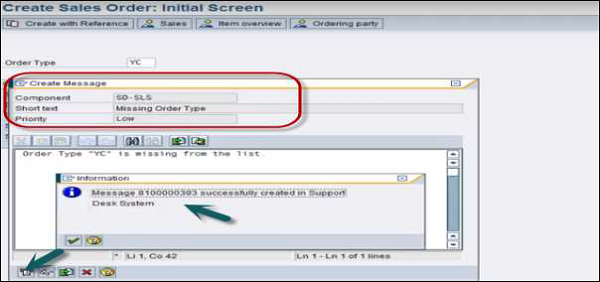
Step 2 − Enter short text and message description and click the Submit button. You will get a prompt- message XXXXX successfully created in support Desk system.
Step 3 − To create an Incident, go to the Transaction Monitor under Service Desk in Solman.
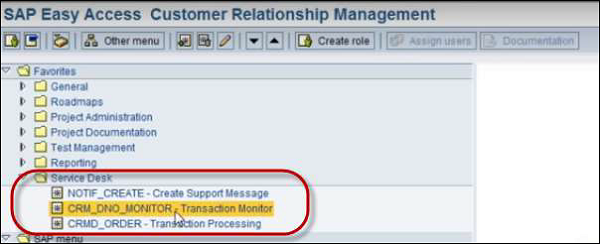
Step 4 − In Transaction Monitor, select Transaction Type- ZSMD Service Desk Message Type, and click Execute.
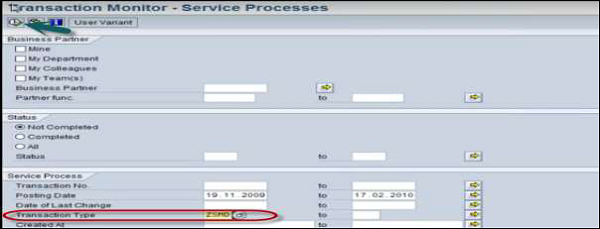
Step 5 − You will see the Support Message created in the list as shown below. Open the Support message.
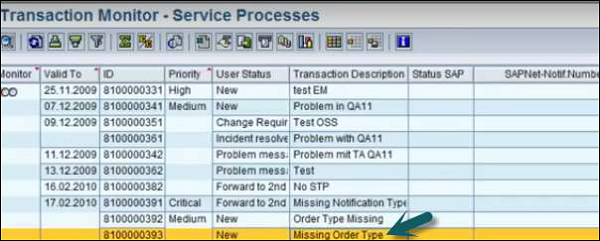
Step 6 − Click the Edit button and change the status to In Process. Once you make the changes, click the save button at the top.
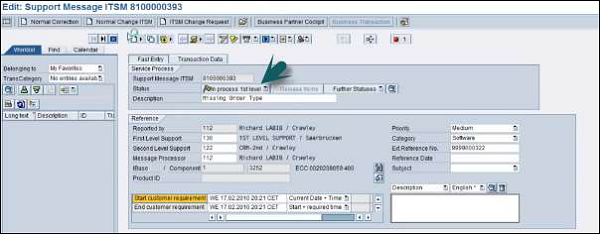
Step 7 − First level support team can see if the issue has occurred before. They can check solution database to find any similar issues.

Step 8 − In case there is no solution that matches the description, Service Desk support forwards the incident to the 2nd level support.
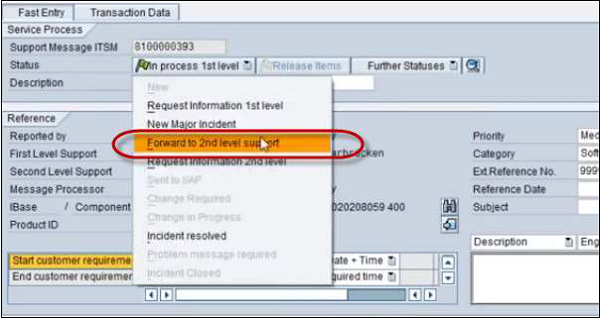
Step 9 − The 2nd Level support team can check the Solution directory to find any past records matching this incident description. If the solution is not available, they can also check SAP Market Place. If no solution is provided, Incident can be forwarded to SAP Global support team.
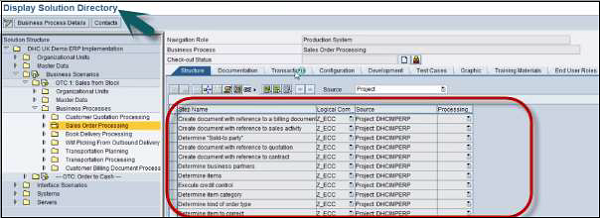
Step 10 − To send the message to SAP Active Global support, click Actions → Send Message to SAP.
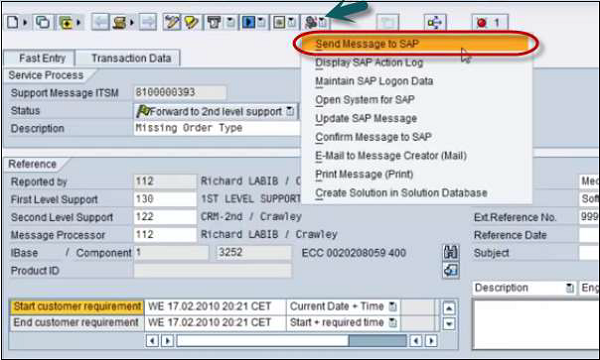
Once the issue is fixed, you can move to Incident Closure with documentation of all the steps that have been performed to fix the issues.
SAP Solman - Business Process Operations
In this Work Center, you can perform the functions that support your core business processes. In SAP Solution Manager, you have two types of Business Process Monitoring work centers. Both the work centers allow you to access all the key functions related to business processes. Business Process Monitoring Work Center also provides monitoring of relevant functions and reporting.
You can see the following two tabs −
- Business Process Operations (new) Work Center
- Business Process Operations Work Center
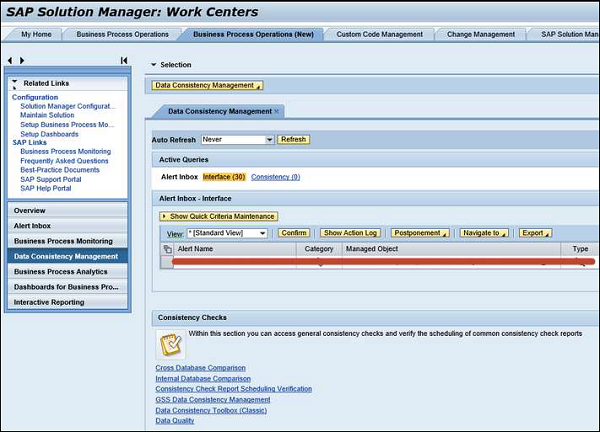
In the left pane, you will see the following functions −
Overview − Using the Overview tab, you can access all other work areas in this Work Center.
Alert Inbox − In Alert Inbox, you can check all the critical alerts for which there are open alert groups for your monitored business processes.
Business Process Monitoring − Under Business Process Monitoring, you can access all metrics as per Monitoring and Alerting Infrastructure.
Data Consistency Management − You can use this to get a filtered view of the Alert inbox for all relevant open alert groups in BPM.
Business Process Analytics − This work area allows you to access key figures such as comparing OU’s, business document backlogs, etc.
Dashboard for Business Processes − The data from business processes can be displayed in the form of Dashboards like Graphics.
Interactive Reporting − This work area is used to display the metrics in Business Process Monitoring.
SAP Solman - Application Operations
In SAP Solution Manager, you can use Application Operations work center to perform all activities related to central monitoring, alerting, and to analyze the solutions. You can use the reporting function to run the reports and also to monitor the status of complex landscapes.
You can perform data volume analysis in your system landscape and you can reduce the total cost by decreasing the size of database.
Using Root Cause Analysis and Exception Management, you can find the root cause of an incident and implement a solution for distributed environment.
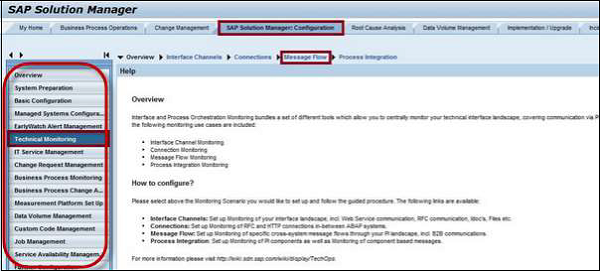
You have the following work areas under Application Operations Work Center −
Technical Monitoring Work Center
The Technical Monitoring work center can be configured using Transaction: SOLMAN_SETUP
Using System Monitoring, you can monitor the status of hosts, systems, and databases in the Solution Manager System landscape.
The Technical monitoring also involves Integration Monitoring, where you can perform −
- PI Monitoring
- Interface and Connection Monitoring
- Message Flow Monitoring
- Connection Monitoring
- Workflow Monitoring
Other Work Centers that come under Application Operations are −
Technical Administration Work Center
Root Cause Analysis Work Center
Data Volume Management Work Center: You can perform data volume analysis in your system landscape and you can reduce the total cost by decreasing the size of database.
The following screenshot shows the SAP Solution Manager Configuration −

SAP Solman - Maintenance Management
Maintenance Management includes importing enhancement and support packages, and implementing critical SAP Notes. This function allows you to perform multiple functions for system Landscape.
The following work areas come under Maintenance Management −
System Recommendations − You can use this work area to implement Security notes, Performance notes and correction notes for technical systems. This work area comes under Change Management Work Center.
Maintenance Planner − You can use Maintenance Planner to create maintenance plans and stack XML files for installation using Software Update Manager SUM. IT replaces Maintenance Optimizer in Solution Manager to perform updates, and upgrades installation.
Maintenance Optimizer − Maintenance optimizer can be used to start maintenance process in production system. This provides you detailed instruction for downloading and installing maintenance files in the system.
License Management − To download SAP Support Packages, you need license and maintenance certificates. This function is available under Change Management Work Center.
Scope and Effort Analyzer − This work area is used to analyze and calculate the scope and effort required to implement support and Enhance packages on Technical systems. This work area can be started from the following Work Centers −
Change Management Work Center
Test Management Work Center
Custom Code Management Work Center
The following screenshot shows the work centers of Maintenance Management.
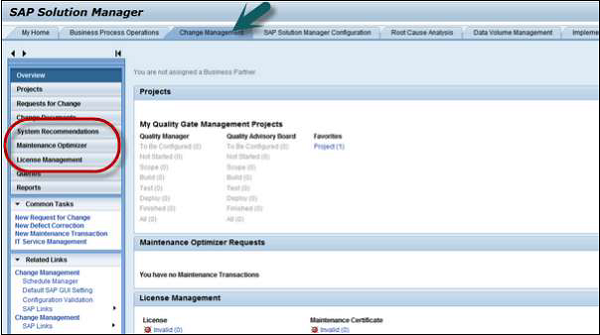
To use this function, you need the following roles −
SAP_SEA_ALL_COMP − Full Authorization of scope and effort analyzer composite Role
SAP_SEA_DIS_COMP − Display Authorization of scope and effort analyzer composite Role
SAP Solman - Upgrade Project
To manage Upgrade management, SAP Solution Manager provides you with an access to all functions required to perform an upgrade. Using SAP Upgrade Roadmap in Solman, you can perform standard methodology to plan and execute an SAP upgrade project. Various predefined templates are provided in Solution Manager to effectively manage the upgrade project end-to-end. It allows SAP customers to better understand and manage the major technical risks and challenges within an upgrade project.
To perform Upgrade management, you need to implement a new upgrade project under Project Administration. Following are the key phases in an Upgrade project −
Creating an Upgrade Project
To define a new upgrade project, you have to go to Project Administration Work Center. You have to select Project type as Upgrade project and define the scope of the project. You can also use an existing project as a base project to copy.
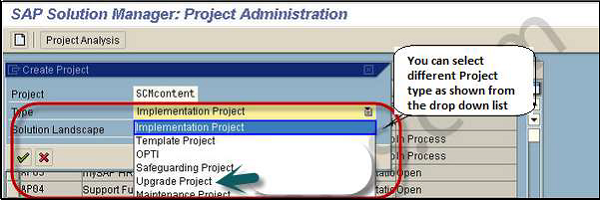
Evaluating System Landscape
Before an upgrade, you need to evaluate current business processes and existing system Landscape. Various applications can be installed on current System Landscape- SAP CRM, SAP SCM, etc. Using dependency analysis of upgrades and use of other tools, you can analyze if your current functions will be available once the upgrade is performed.
Planning Phase
Planning phase includes defining blueprints and Roadmap of the upgrade project. Under Business Blueprint, you enhance the project structure for the business processes. You separate business scenarios and business processes and assign different transactions, functions to the structure items.
Testing
In Testing phase, updated business processes and scenarios are tested.
Transferring Business Processes to Production
In this phase, you transfer the business processes and scenarios to customer specific location like Solution Directory where business processes are monitored under operations.
Reporting
In this phase, you create phase wise reports for full upgrade project.
Implementation/Upgrade Work Center
The following screenshot shows the Implementation/Upgrade Work Center.
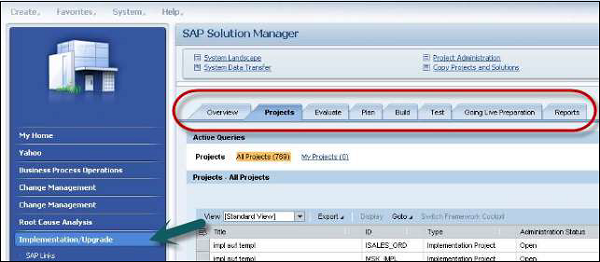
You have the following work areas under this work center −
Overview − The Overview tab shows you the structured diagram of your project status. You can navigate to My Projects, which shows the project to which you are assigned. The All Projects option shows a list of all the authorized projects you can view.
Projects − In the Projects work area, you can see a list of all projects as per the project type, status, etc. When you select any of the project, you can check the header details and blueprint locks in the project.
Evaluate − In this work area, you can access- SAP Standard Scenarios, Business maps, and business functions.
Plan − In this work area, you can create and edit projects, display Roadmaps, and specify Business Blueprints.
Build − In this work area, you can access Technical Configuration, customizing distributions, BC sets, and manage learning materials.
Going Live Preparation − The following links can be accessed in this work area
Solution Directory − To transfer an upgrade project to solution.
SAP GoingLive − This is used to check production start.
SAP EarlyWatch Alert − This is used for production processing and to monitor the solution in SAP Solution Manager. Report can be displayed as an HTML document or a word document.This can be used to identify and avoid key potential problems in the system.
Report − This work area is used to run the reports for project phases and key activities.
SAP Solman - Root Cause Analysis
Root Cause Analysis is used to monitor and analyze the SAP Solman Landscape and to identify the component causing the problem. Using Root Cause diagnostic agent, you can perform an end-to-end diagnostics that provides a structured evaluation method to find the root causes of an undesired outcome and the actions adequate to prevent recurrence.
End-to-End Root Cause Analysis in SAP Solution Manager offers capabilities for cross system and technology root cause analysis. In heterogeneous landscapes especially, it is important to isolate a problem causing component as fast as possible and involve the right experts for problem resolution.
With the tool set provided by Root Cause Analysis, this is possible with the same tool regardless of the technology an application is based on. It allows a first in depth analysis by a generalist avoiding the ping-pong game during an analysis between different expert groups.
The screenshot shows the Root Cause Analysis work center provided.
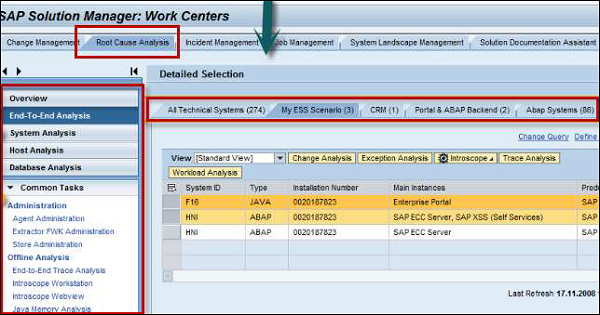
Each tab contains the further work areas to perform the diagnostic for different technical objects −
End-to-End analysis
End-to-End Change Analysis
End-to-End Exception Analysis
End-to-End Trace Analysis
End-to-End Workload Analysis
System Analysis
Change Reporting
Expert Analysis
Log Viewer
Host Analysis
File System Browser
OS Command Console
Database Analysis
Database Monitoring
SAP Solman - Reporting
You can create various interactive reports and Dashboards in SAP Solution Manager.
Interactive Reporting
Interactive reporting allows you to display most important metrics of the objects in System Landscape. The following object types are available −
- Systems
- Hosts
- Databases
- Scenarios
You can use SAP BW system to move these metrics. Reports are created to get a quick view of the Key Performance Indicators. Reports can be created for the following metric values
- Capacity Reports
- Availability Reports
- Performance Reports
- Usage
Application Dashboards
Application Dashboards allow you create Dashboards to ensure that your technical systems and scenarios are available and performing as per the requirement. Application Dashboard can show the following values
- System Availability
- System Performance
- EUE Reporting
Service Level Reporting
Service Level Reporting is used to monitor internal and external service level agreement. This report is based on SAP Early Watch Alert. This report consistently performs check on KPI’s
- System Availability
- Threshold Report
- Periodic reports as per specific time period.
Note − The Service Level Reports can be stored in HTML format or MS Word format.
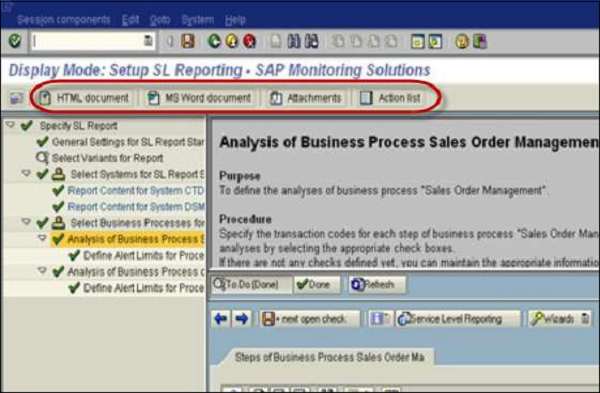
To create a Service Level Report, go to Service Level Report view.
To create HTML report
- Select the link to a Service Level Report.
- In HTML format, you can the report in mail as an attachment to multiple recipients.
To create MS Word document report
To get Service Level Report in doc format, click the Word format symbol and select the report that you want in Doc format. This report comes as an attachment in Report view.
SAP Solman - Consultant Responsibilities
Following are the key job responsibilities of a SAP Solution Manager Consultant −
Person should have an experience in Configuring and Supporting Solution Manager 7.0 and 7.1.
Experience in setting up and troubleshooting BPM.
Should be able to present and interact business process owners in the environment.
Must have good working experience on other components of Solman system Admin and Monitoring, Remote Supportability, Solution Manager Work Centers.
Managed SAP Solman Implementation from top to bottom starting with change management and project planning, to physical transports of changes from the development environment into the productive environment.
Performance Optimization of Systems connected to Solman System.
Managing SAP Operations, System Landscape Information, IT Task Management and GPA, Template Management, Test Management activities.
Excellent documentation skills for configuration, troubleshooting and ongoing maintenance of the environment.